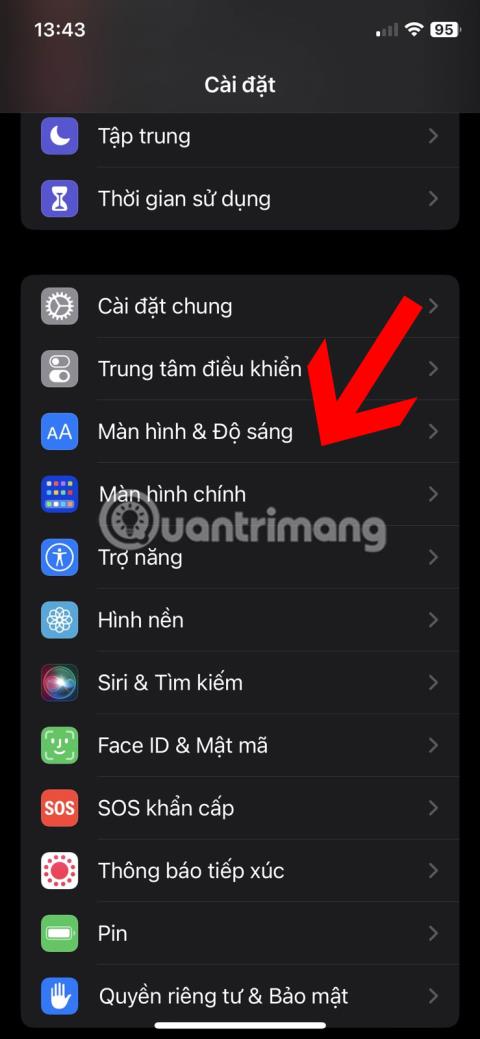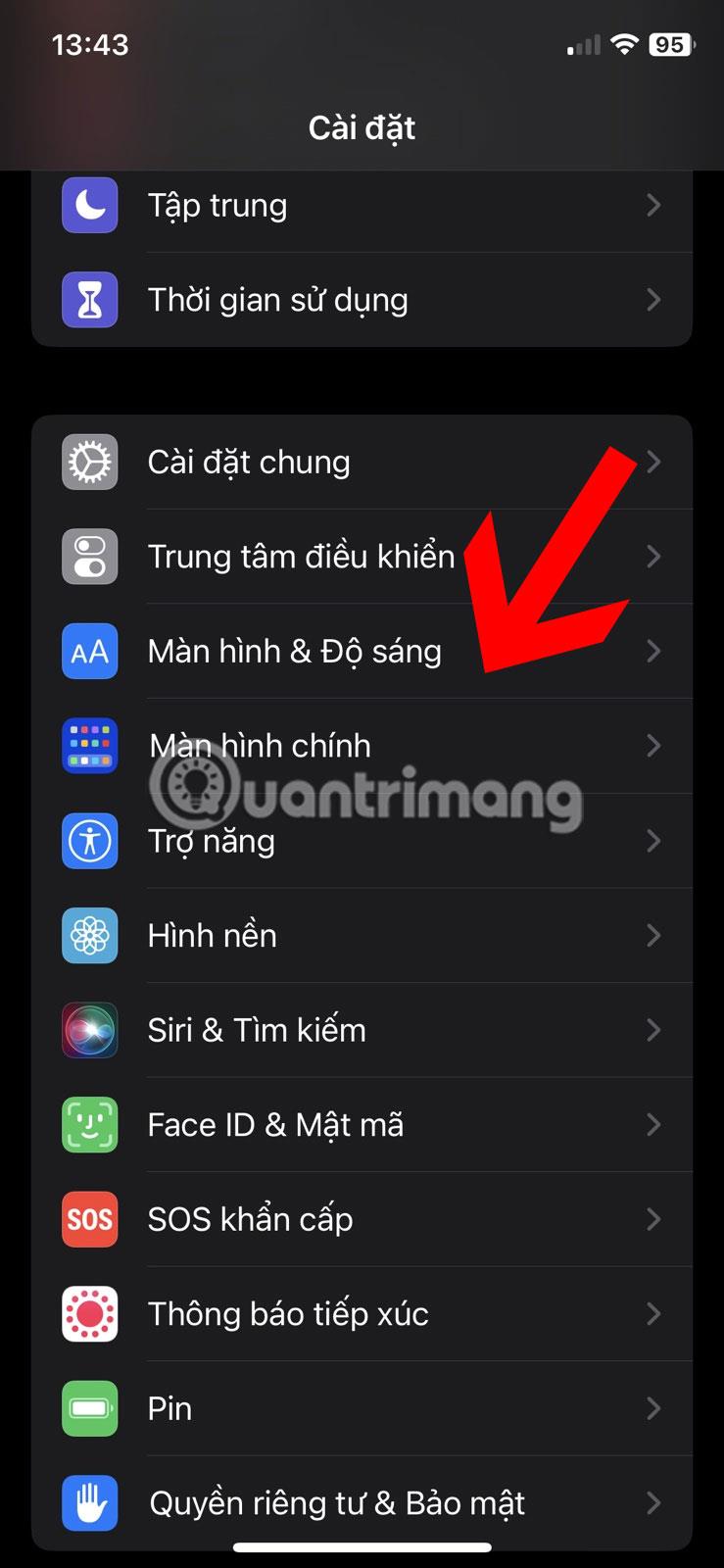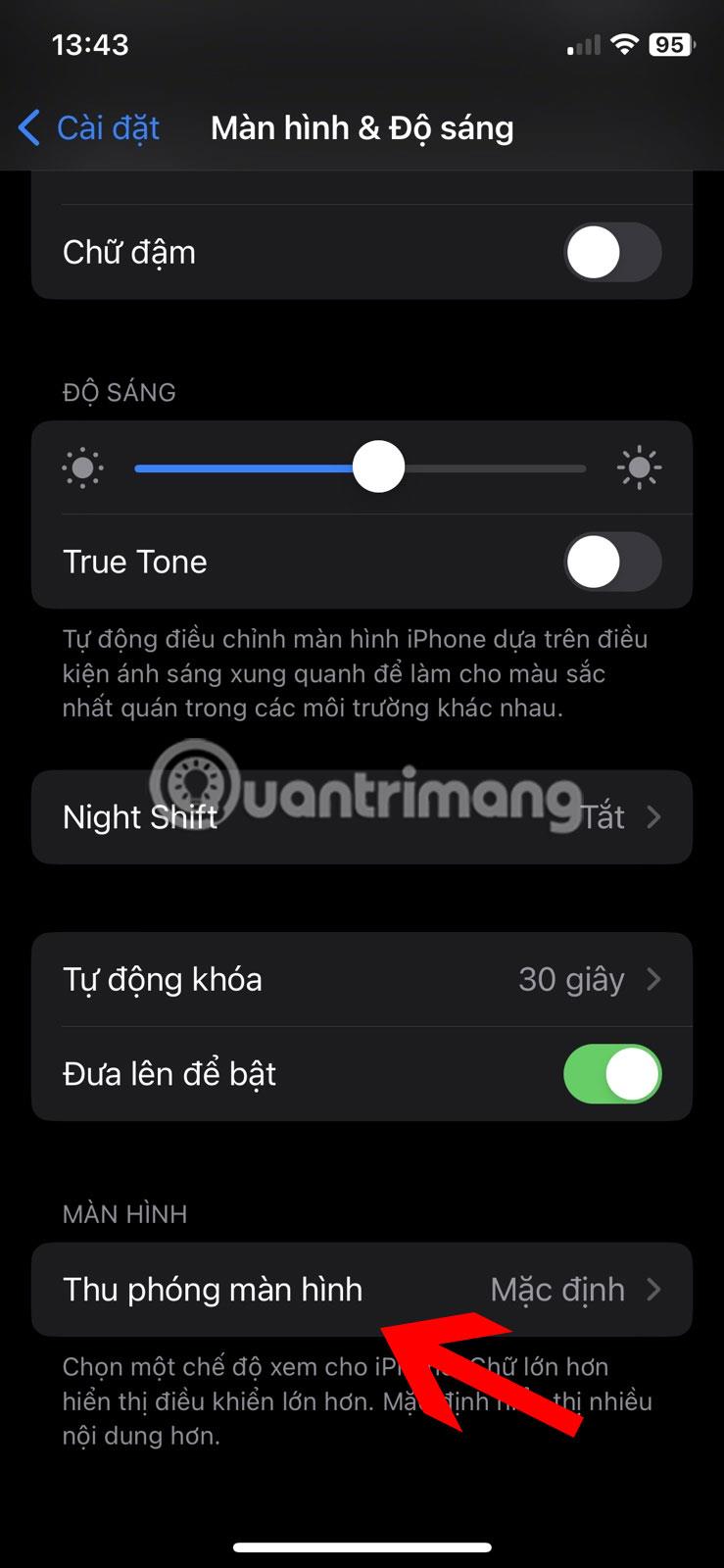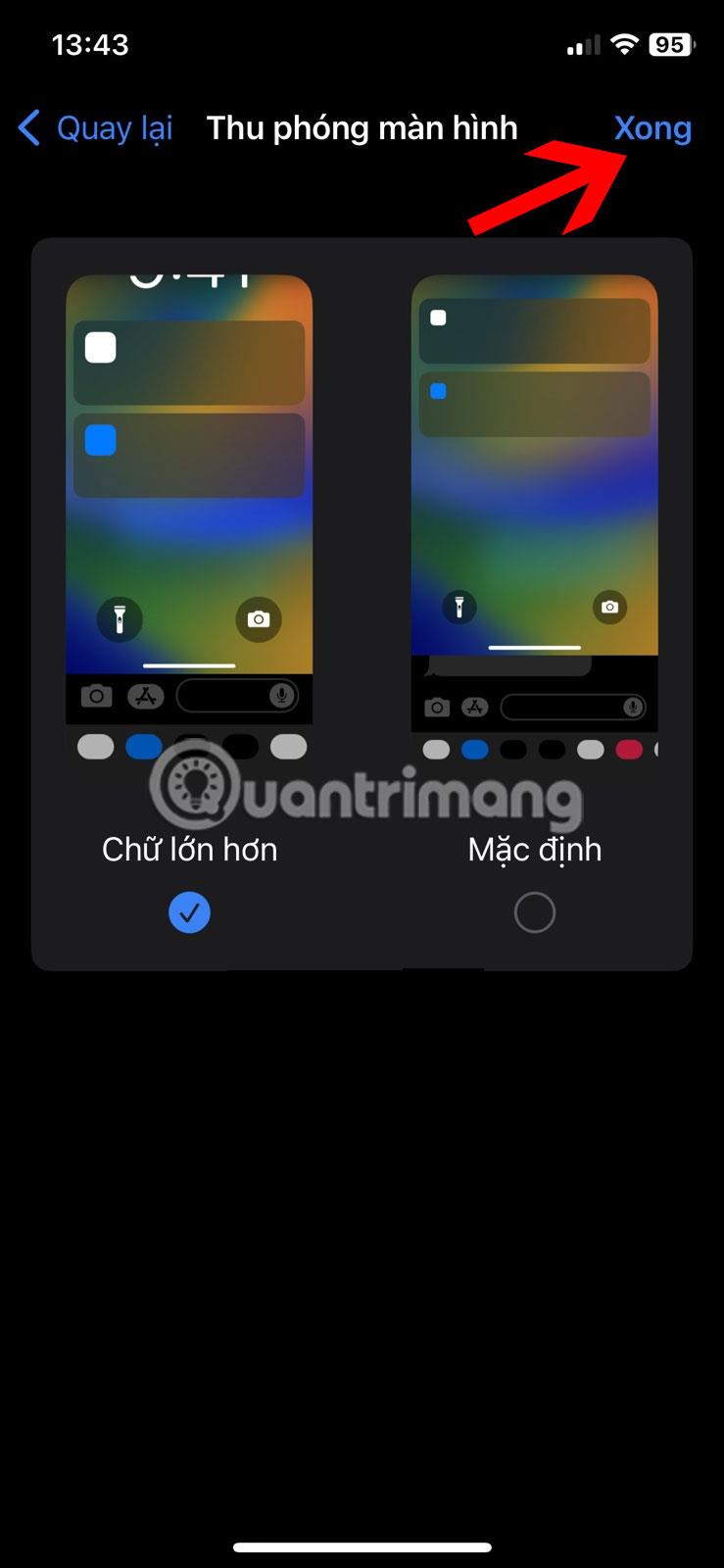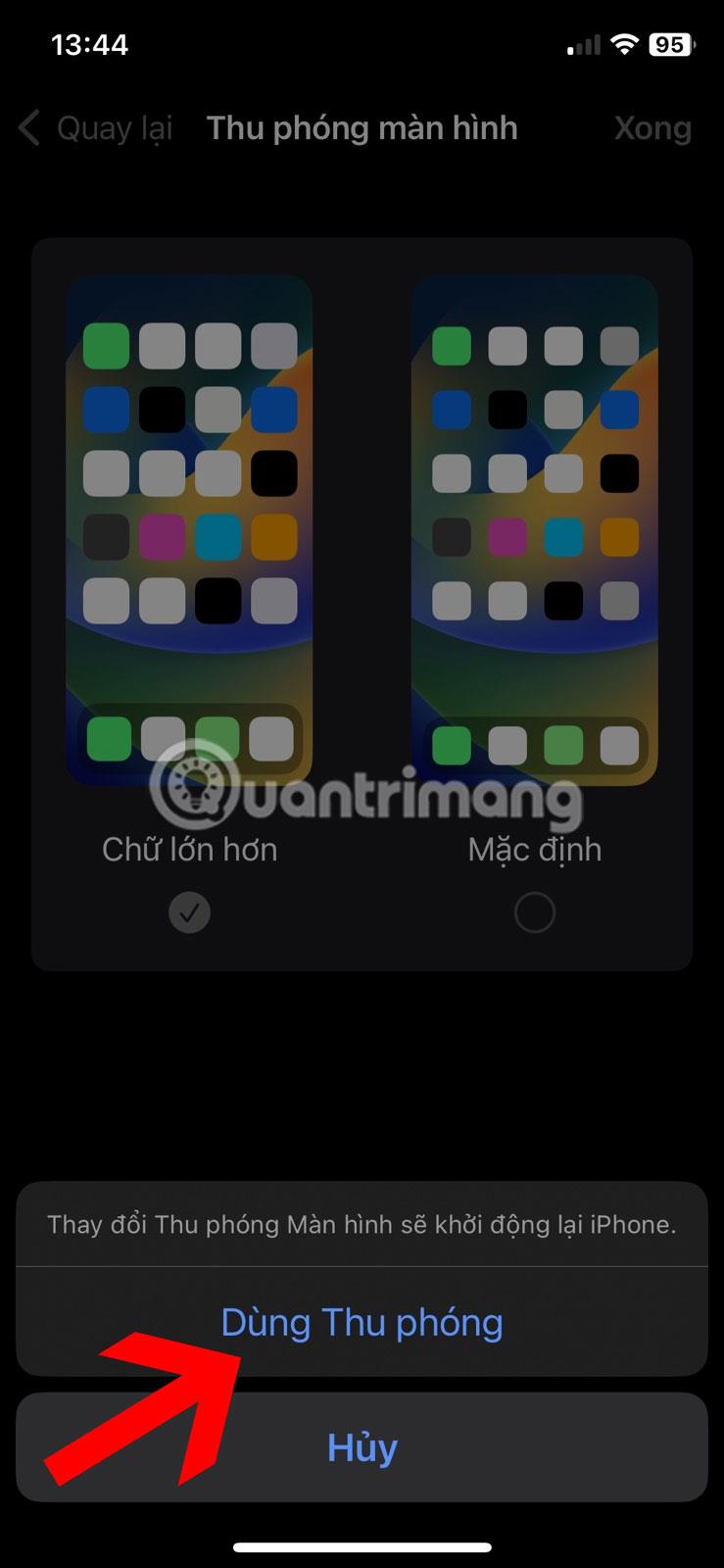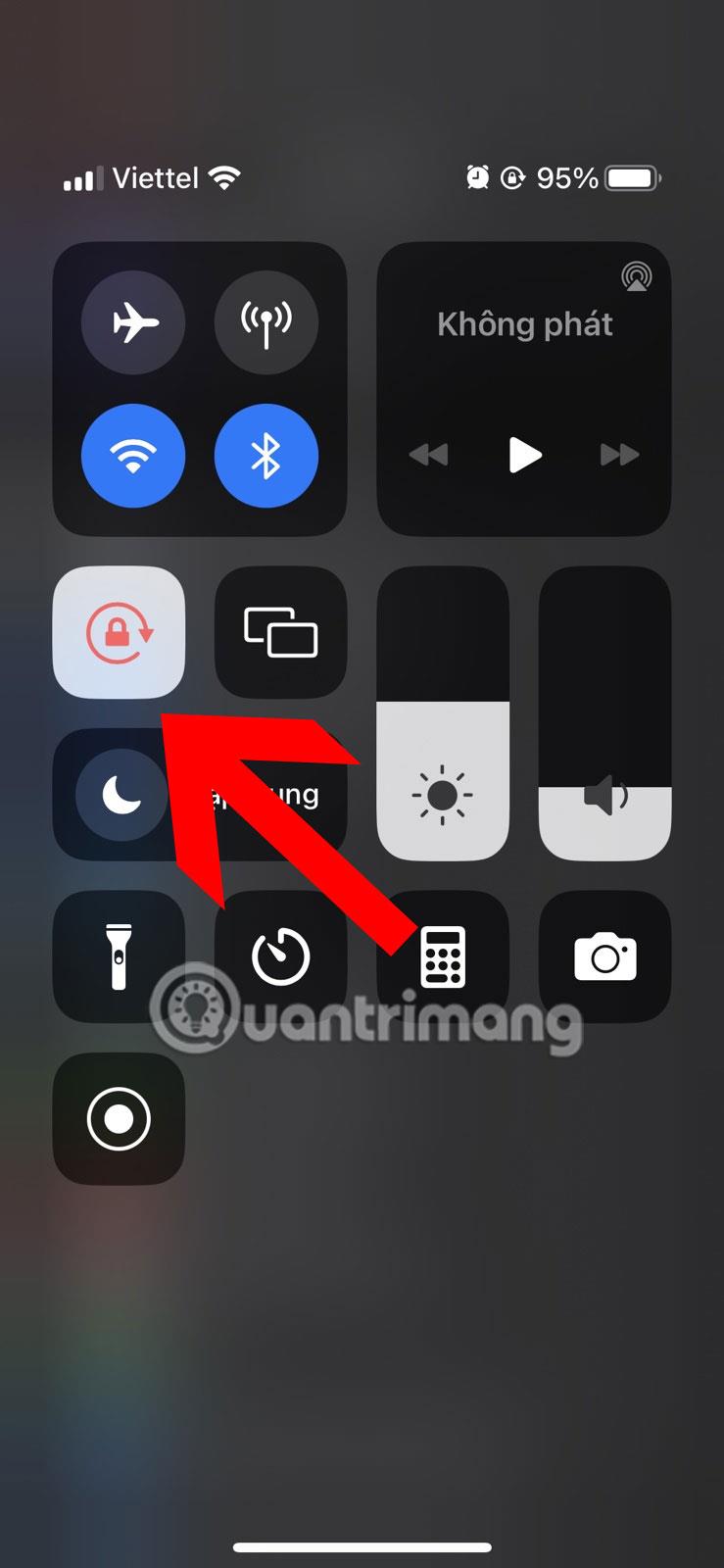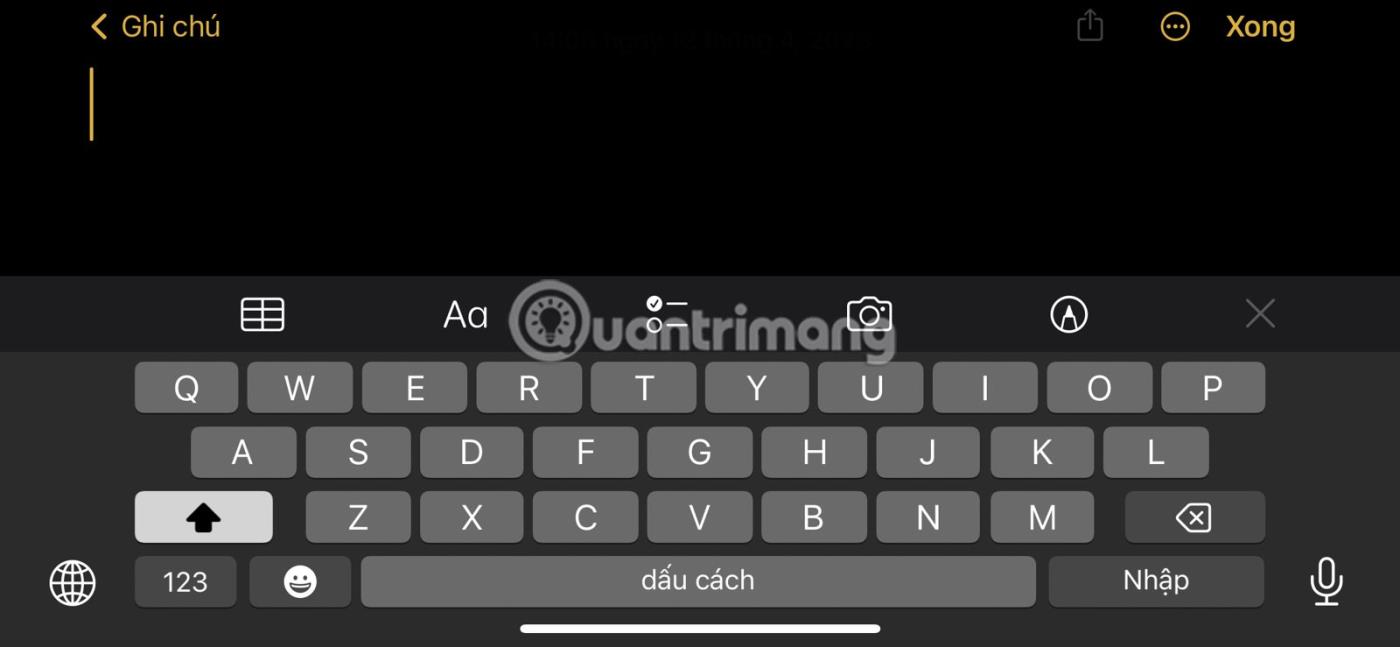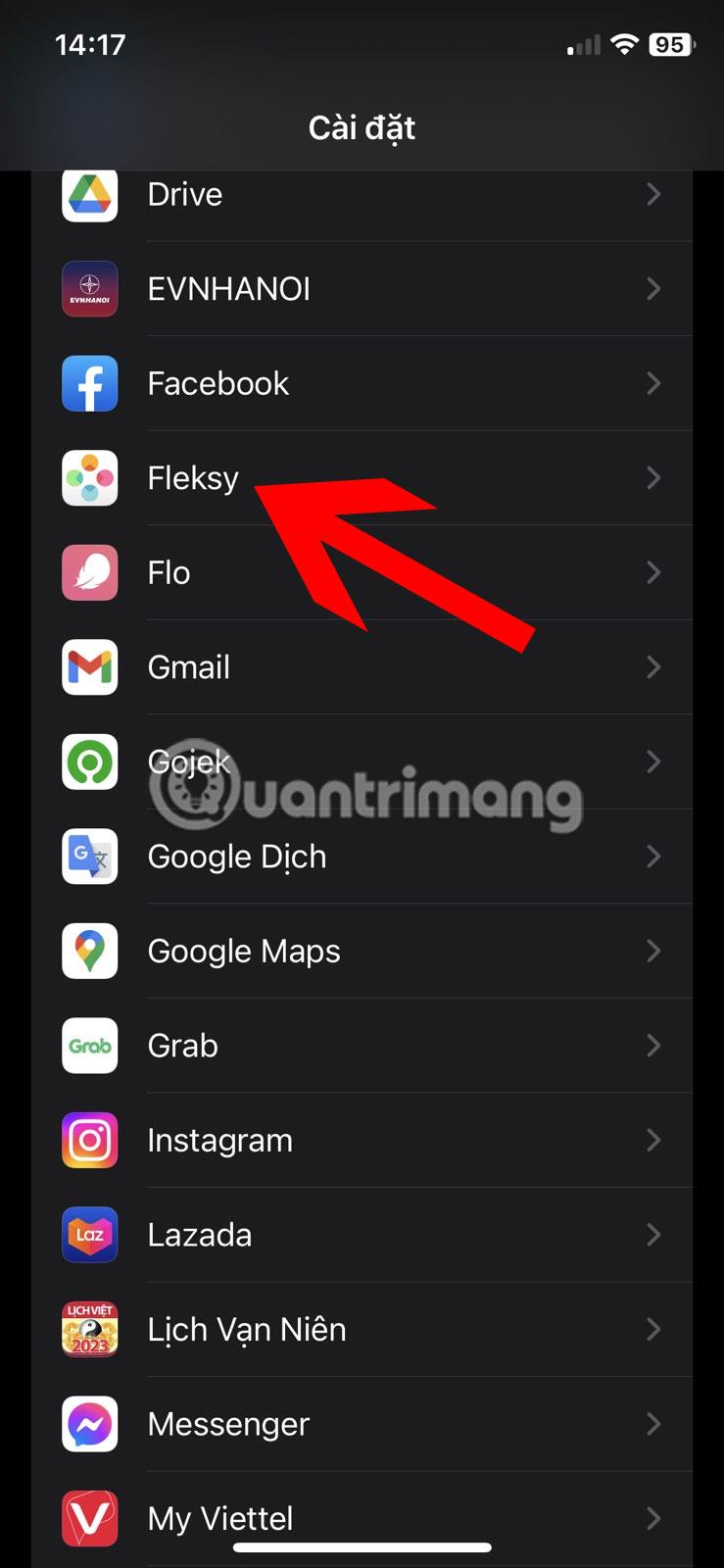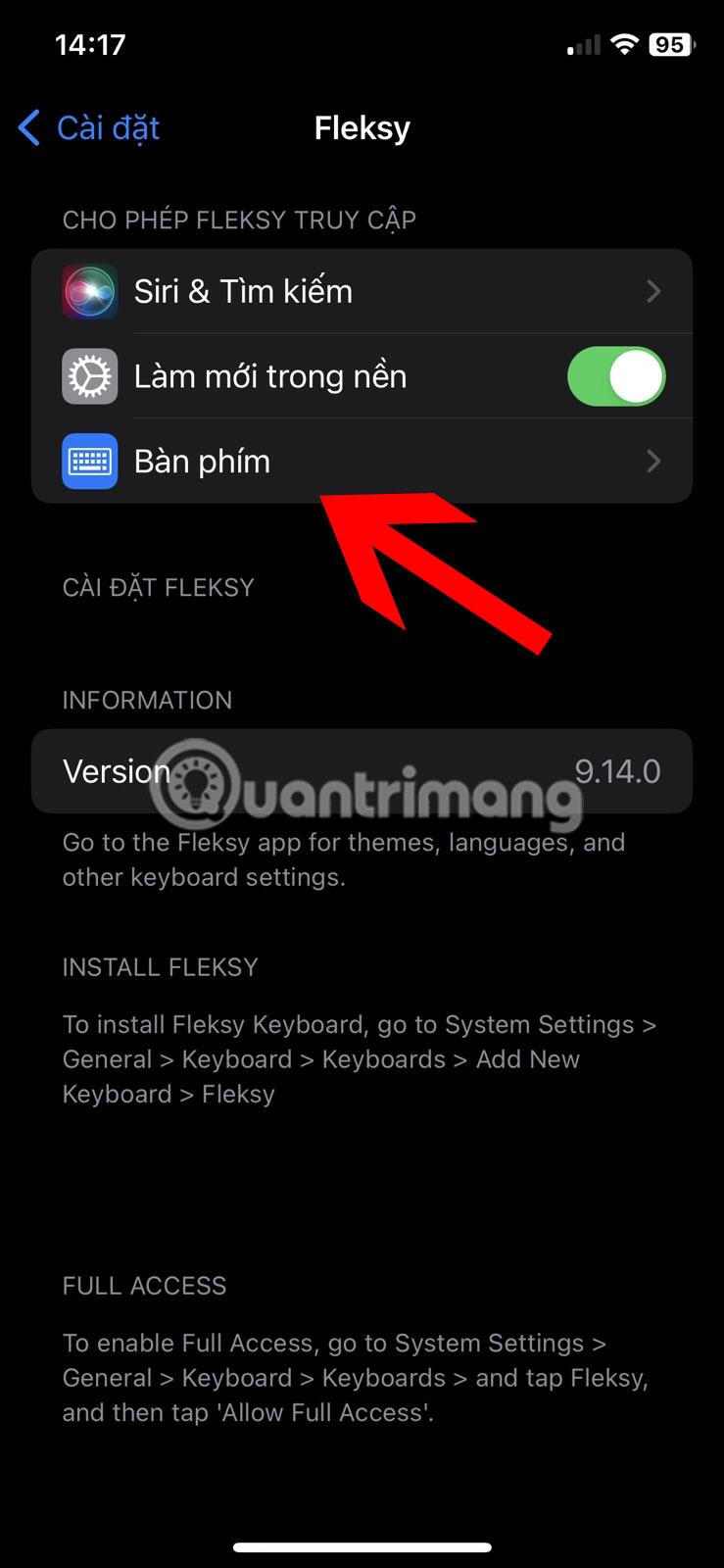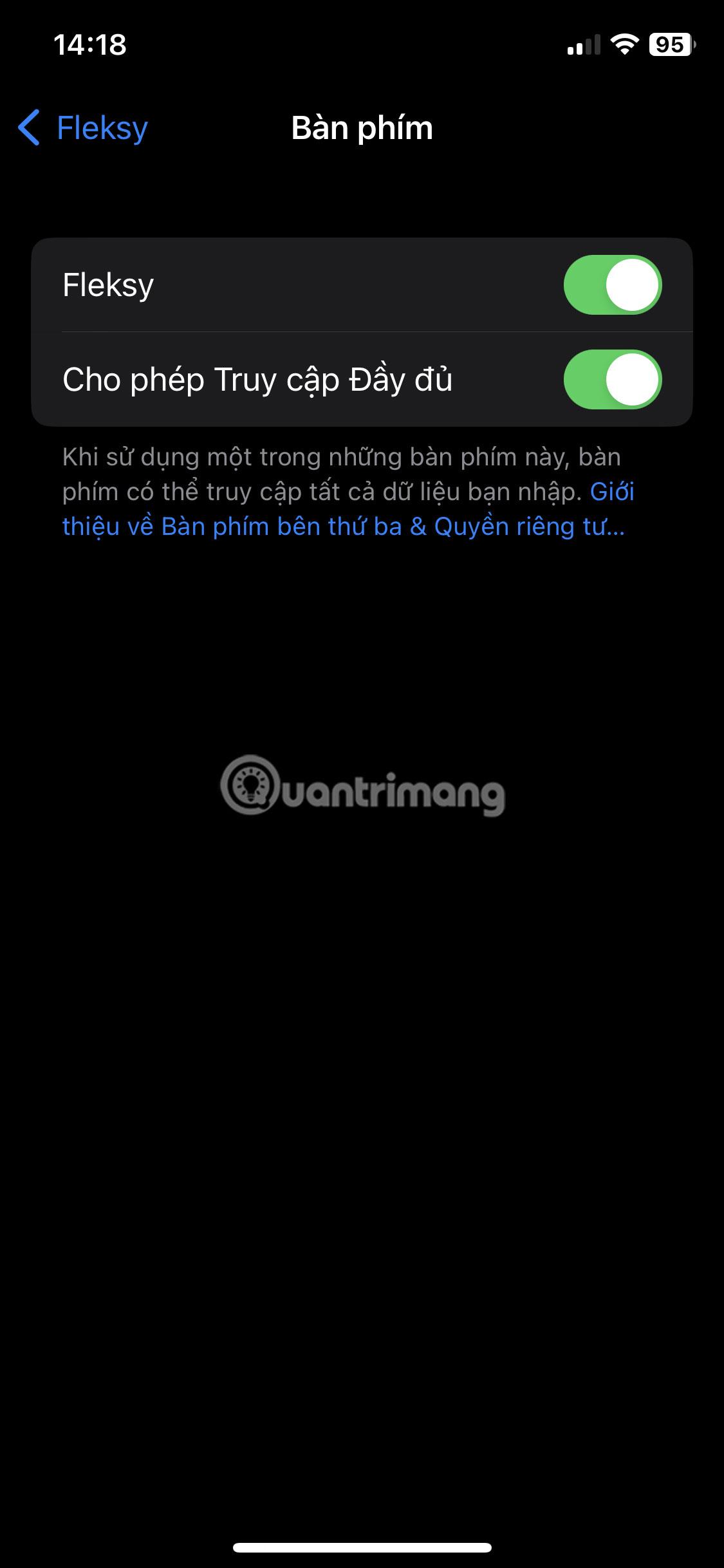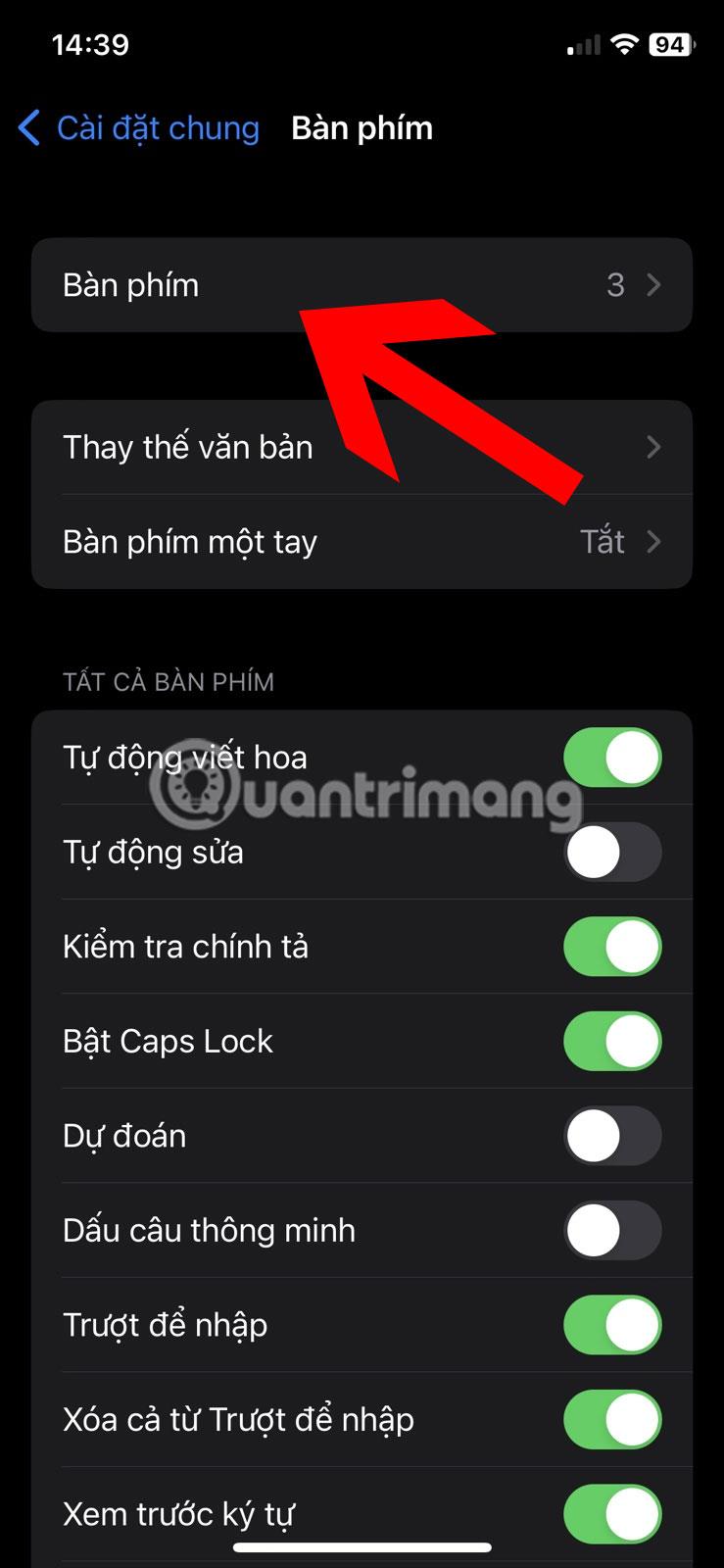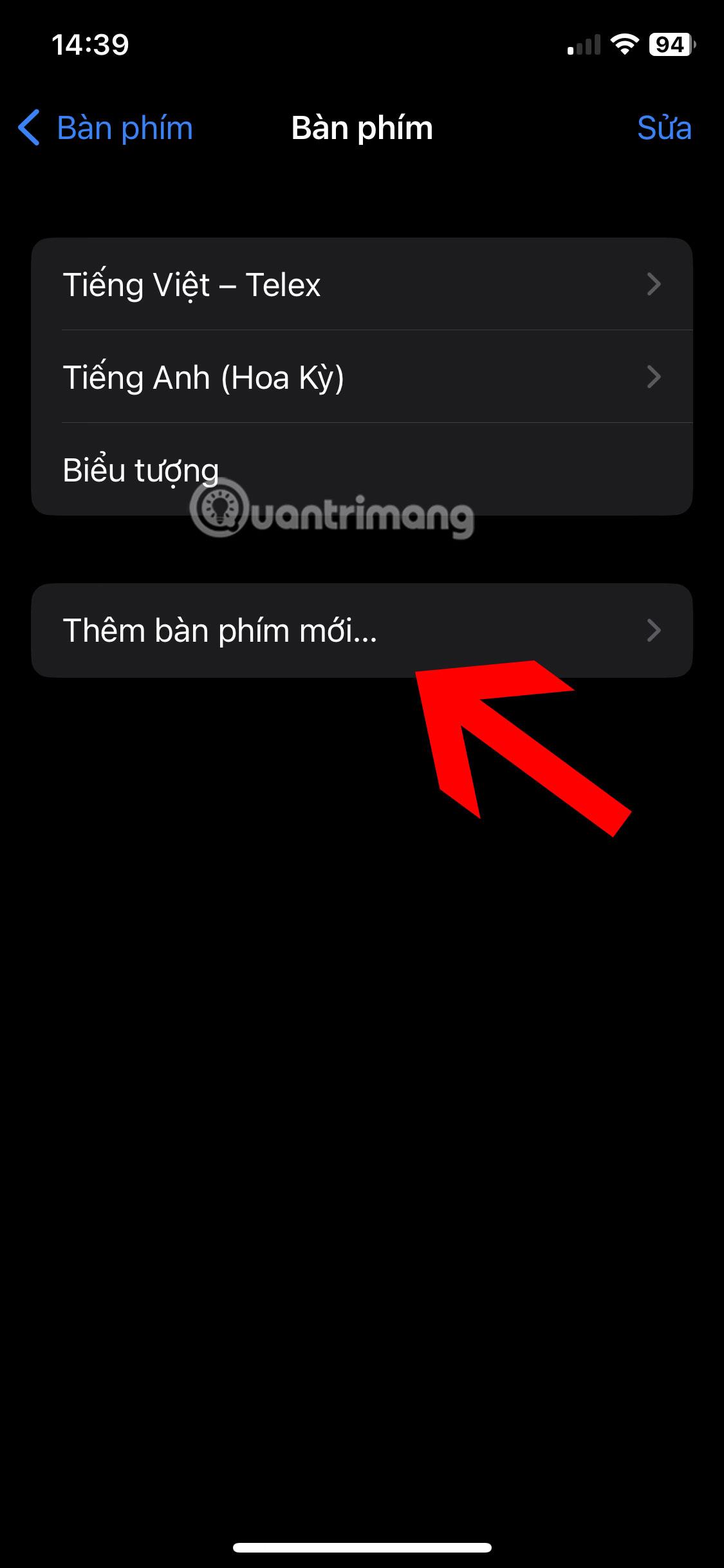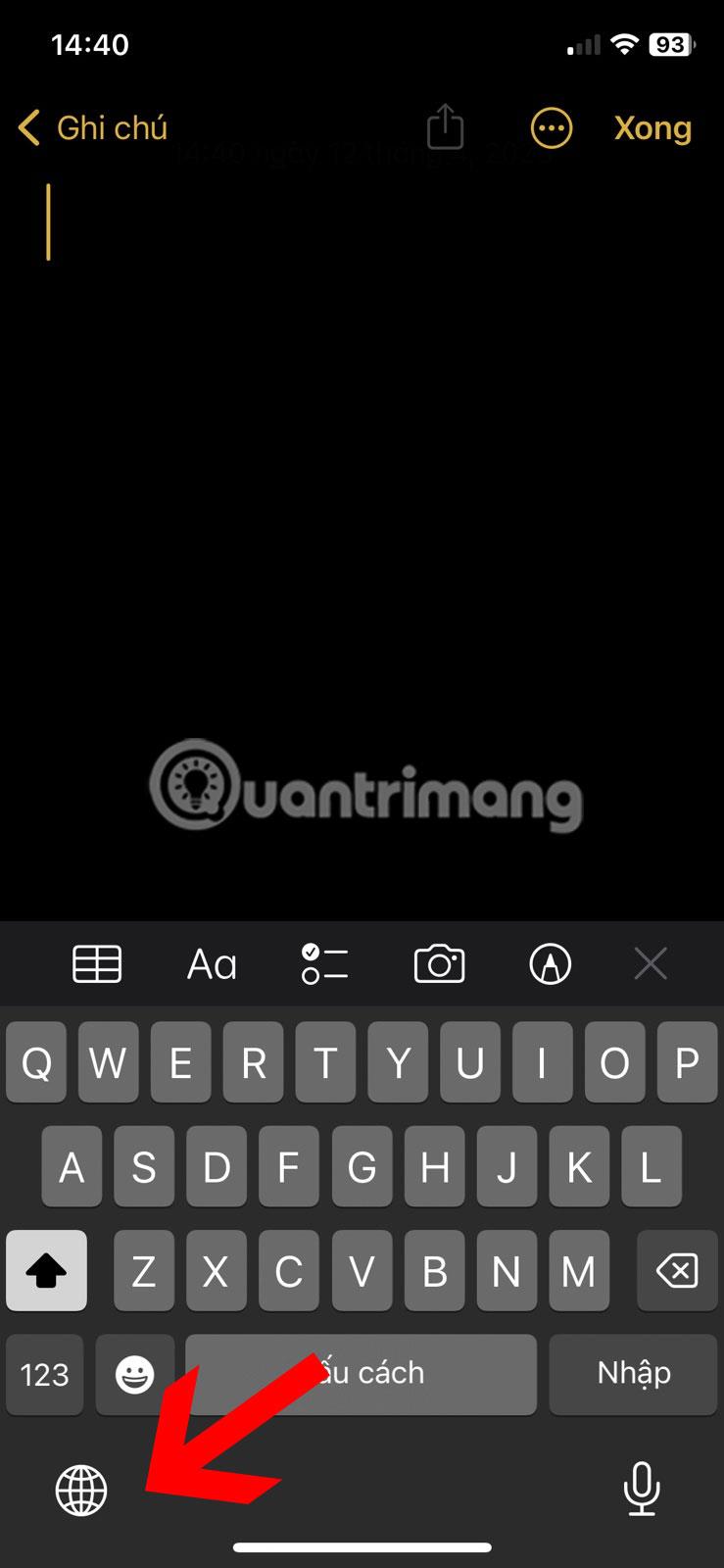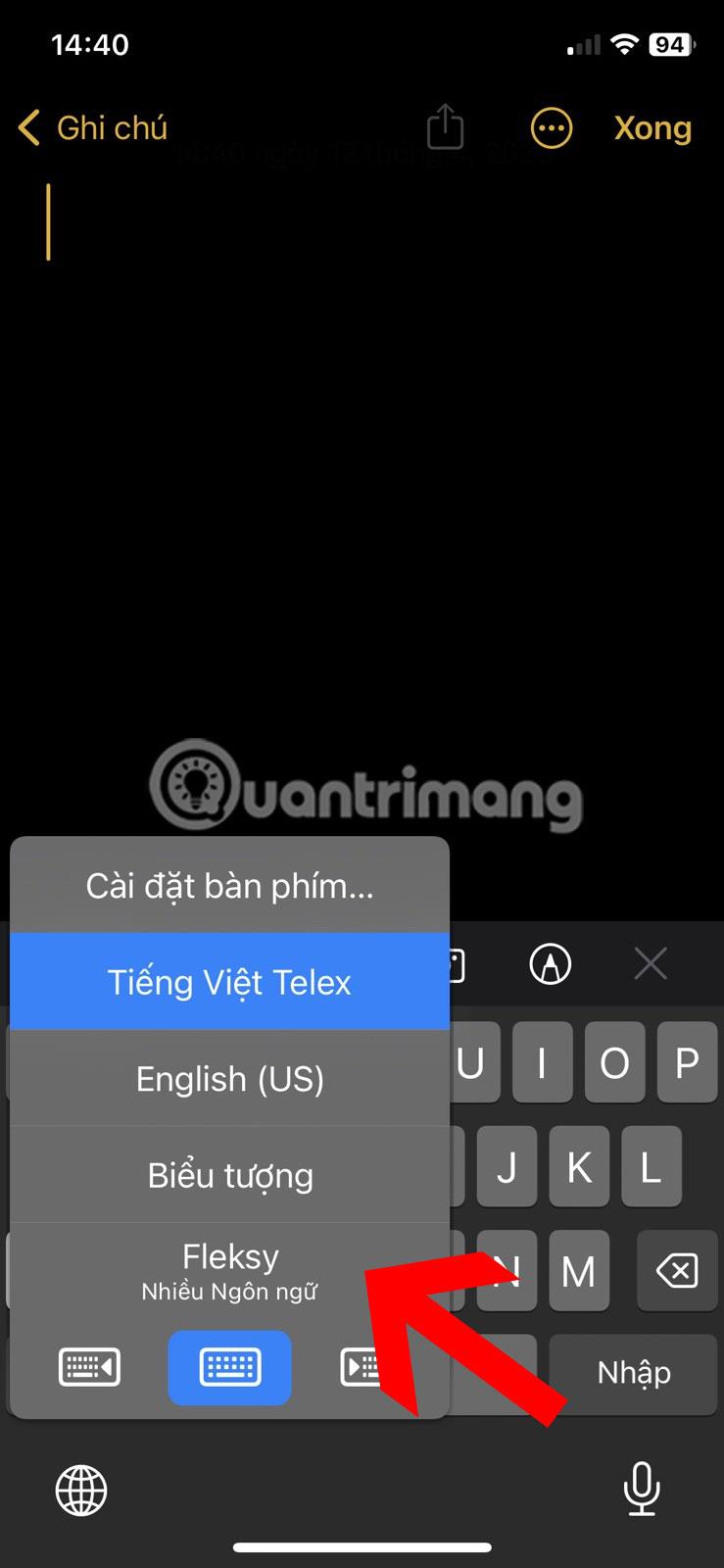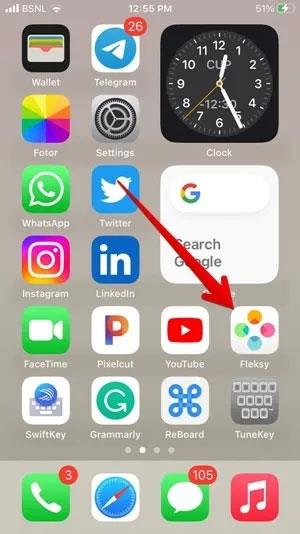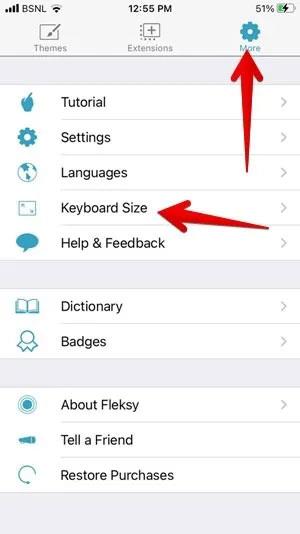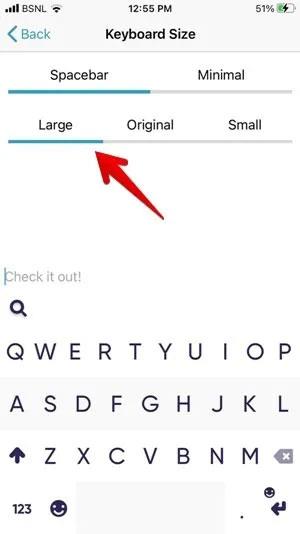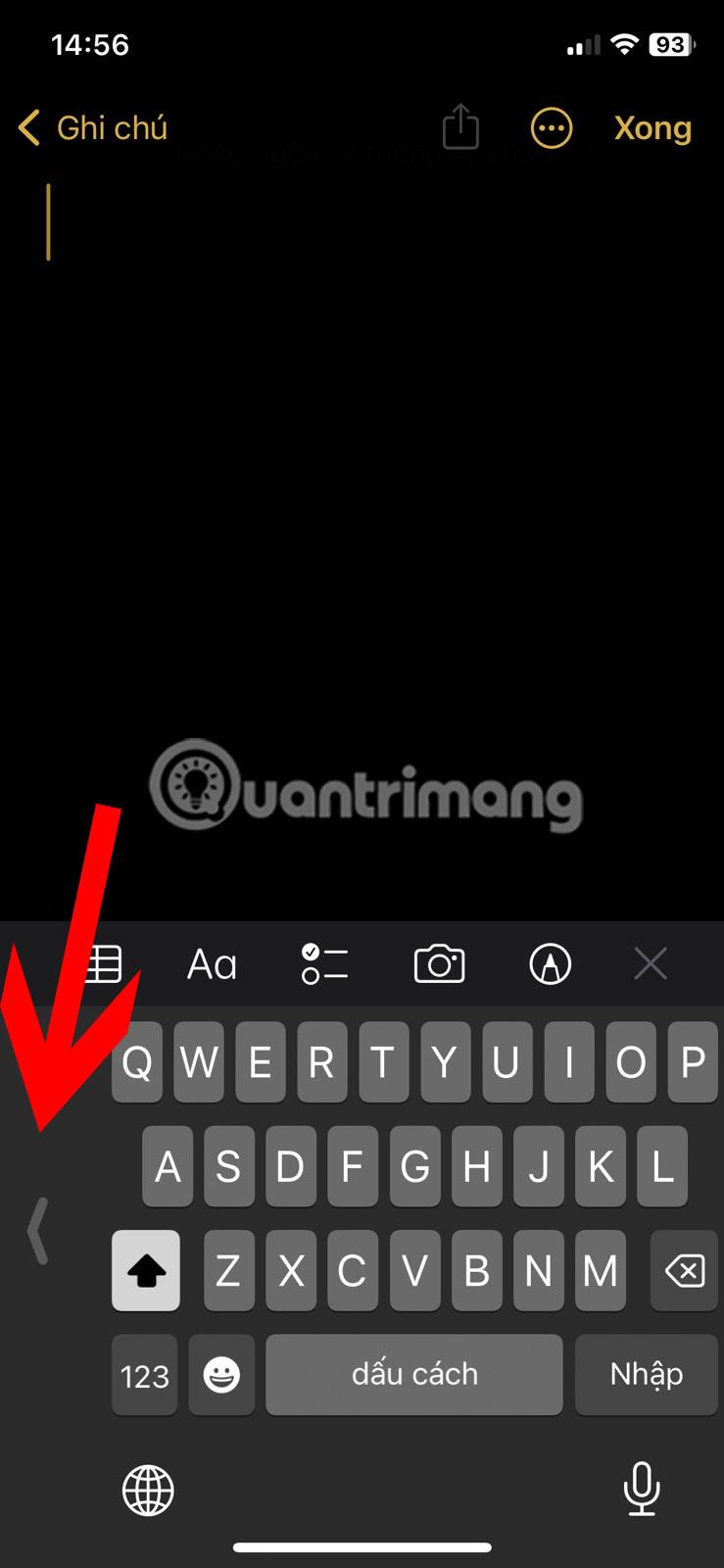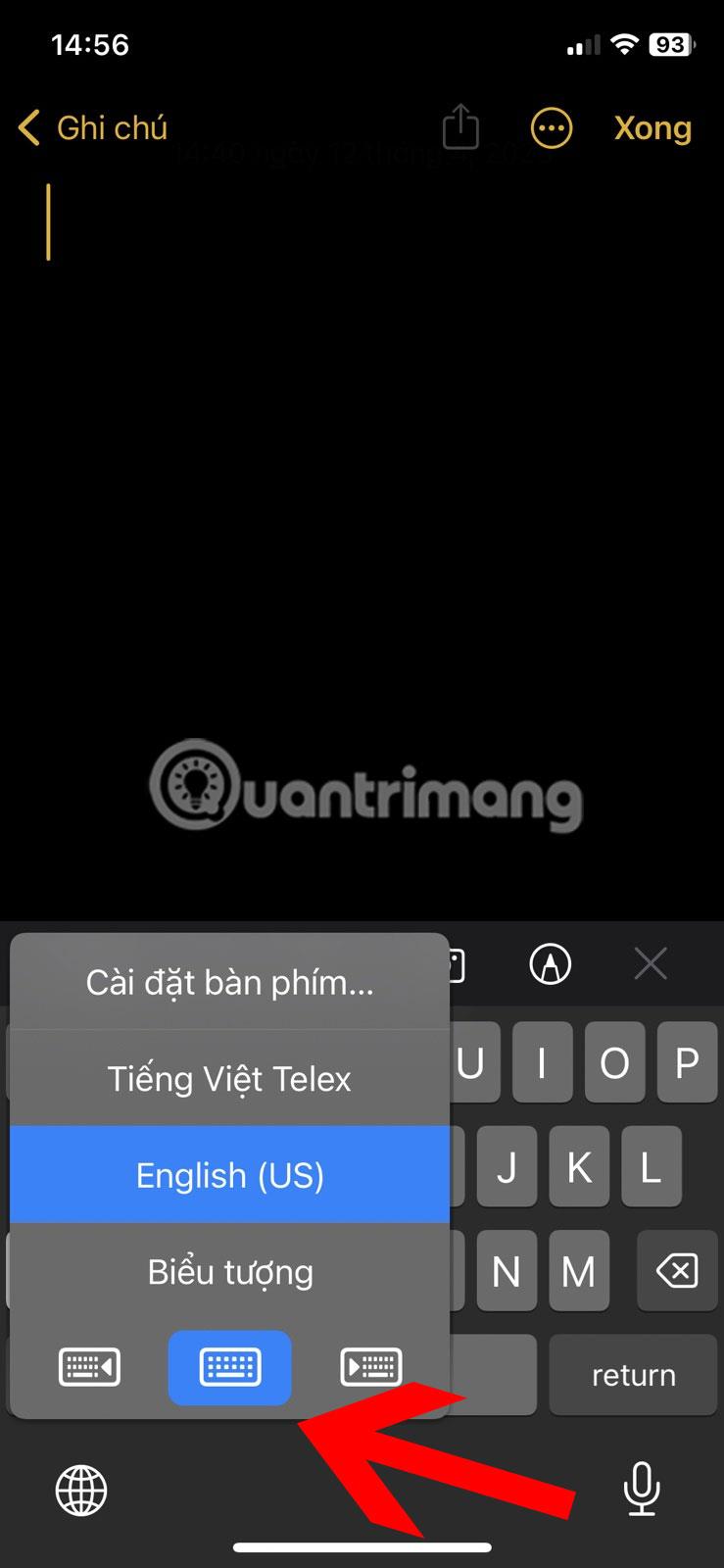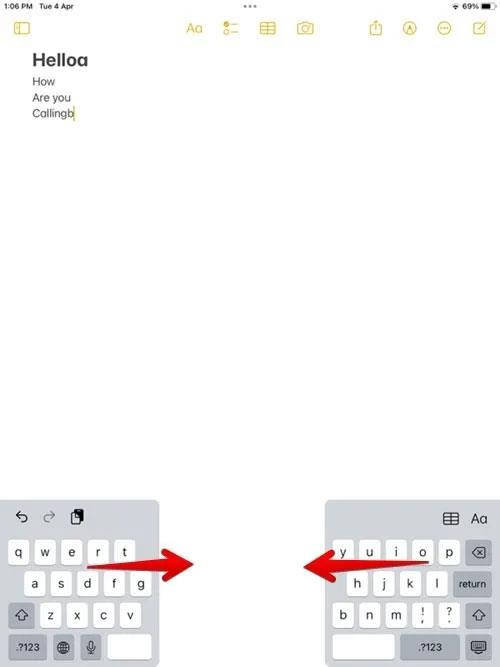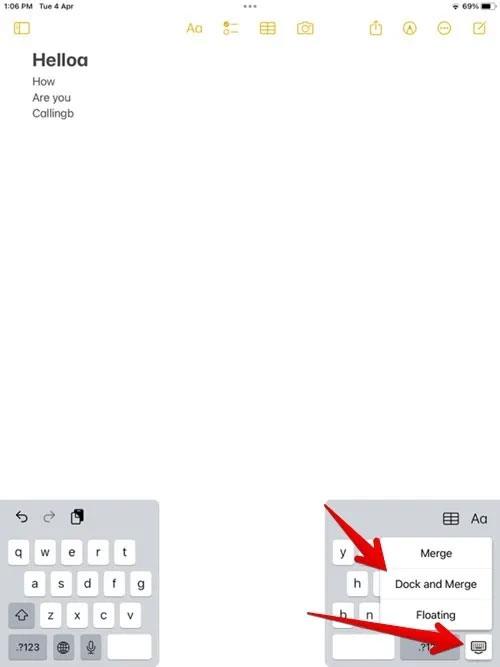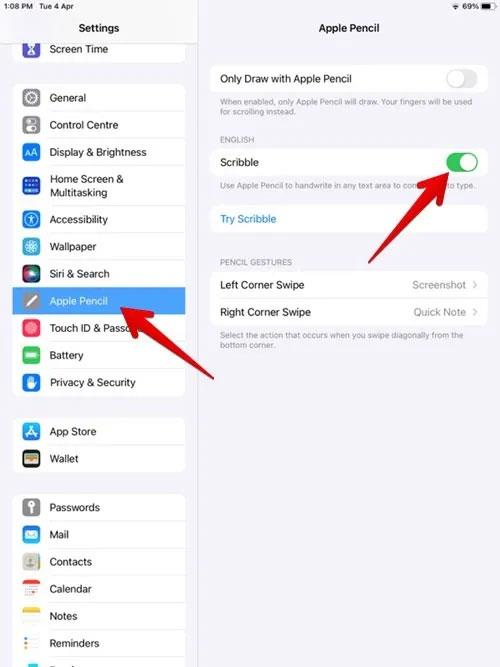Negalite sklandžiai įvesti tekstą „iPhone“ klaviatūra dėl mažo dydžio? Ar klaviatūra netyčia tapo mažesnė už numatytąjį iOS įrenginio dydį ir nežinote, kaip grąžinti numatytąjį dydį? Šiame vadove pateikiami keli būdai, kaip padidinti klaviatūrą „iPhone“ ir „iPad“.
1. Naudokite parinktį Ekrano mastelis
„Apple“ nepateikia atskiro būdo padidinti klaviatūros dydį „iPhone“ ar „iPad“. Turėsite pasikliauti sprendimais, pvz., Ekrano mastelio nustatymu.
Ekrano mastelio parinktis yra naudinga ekrano mastelio keitimo funkcija, kuri padidins kiekvieno sąsajos elemento, rodomo jūsų iPhone ar iPad, įskaitant klaviatūrą, dydį. Tai vienas iš paprasčiausių būdų padidinti klaviatūrą „iPhone“. Norėdami įjungti ekrano mastelį „iPhone“ arba „iPad“, atlikite šiuos veiksmus:
1. Atidarykite programą Nustatymai .
2. Eikite į Ekranas ir ryškumas .
3. Slinkite šiek tiek žemyn, tada bakstelėkite Ekrano mastelis.
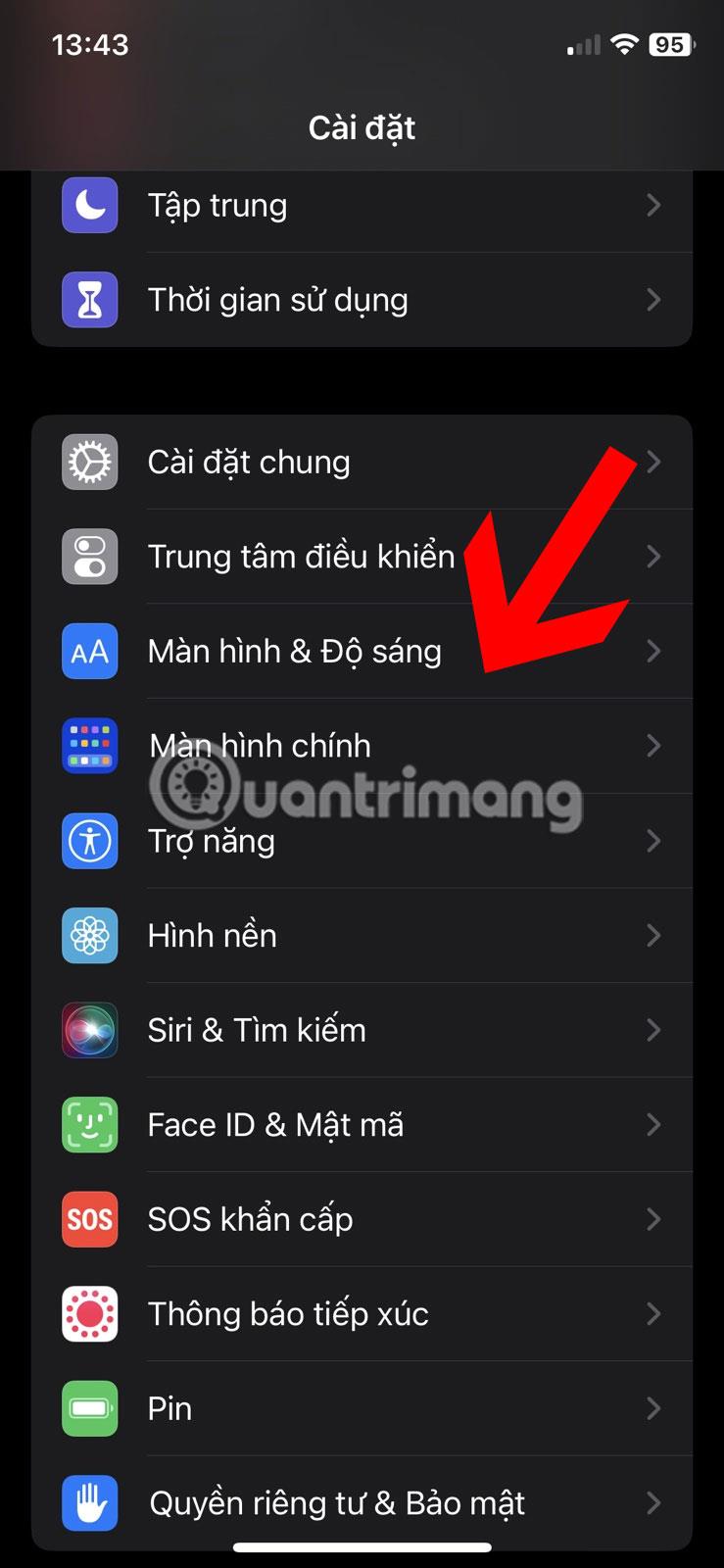
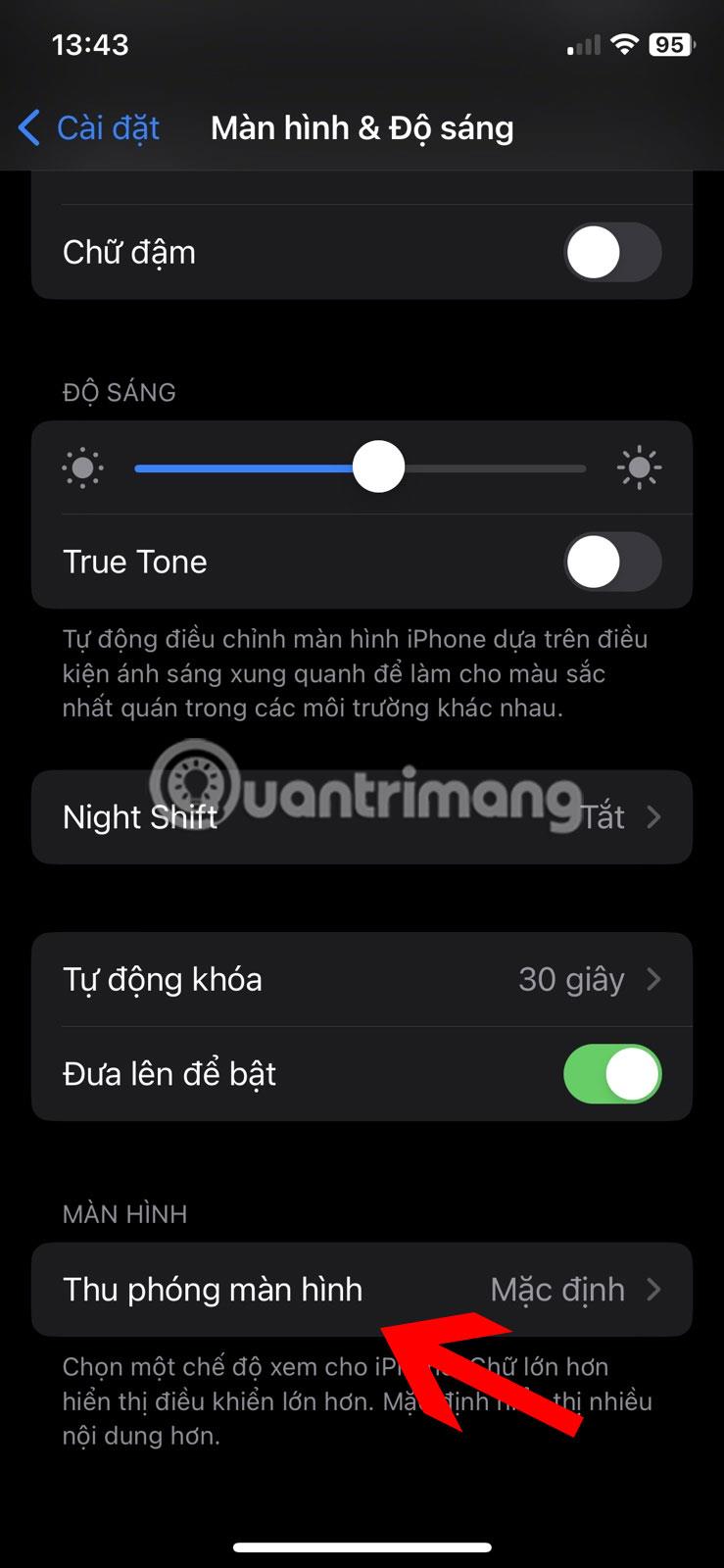
4. Pasirinkite Didesnis tekstas . Ir atvirkščiai, iPad, pasirinkite Numatytasis.

Padidinkite iPhone ekraną
5. Viršuje bakstelėkite Atlikta . Bus rodomas patvirtinimo pranešimas. Bakstelėkite Naudoti mastelį . Jūsų iPhone bus paleistas iš naujo su daug didesne sąsaja.
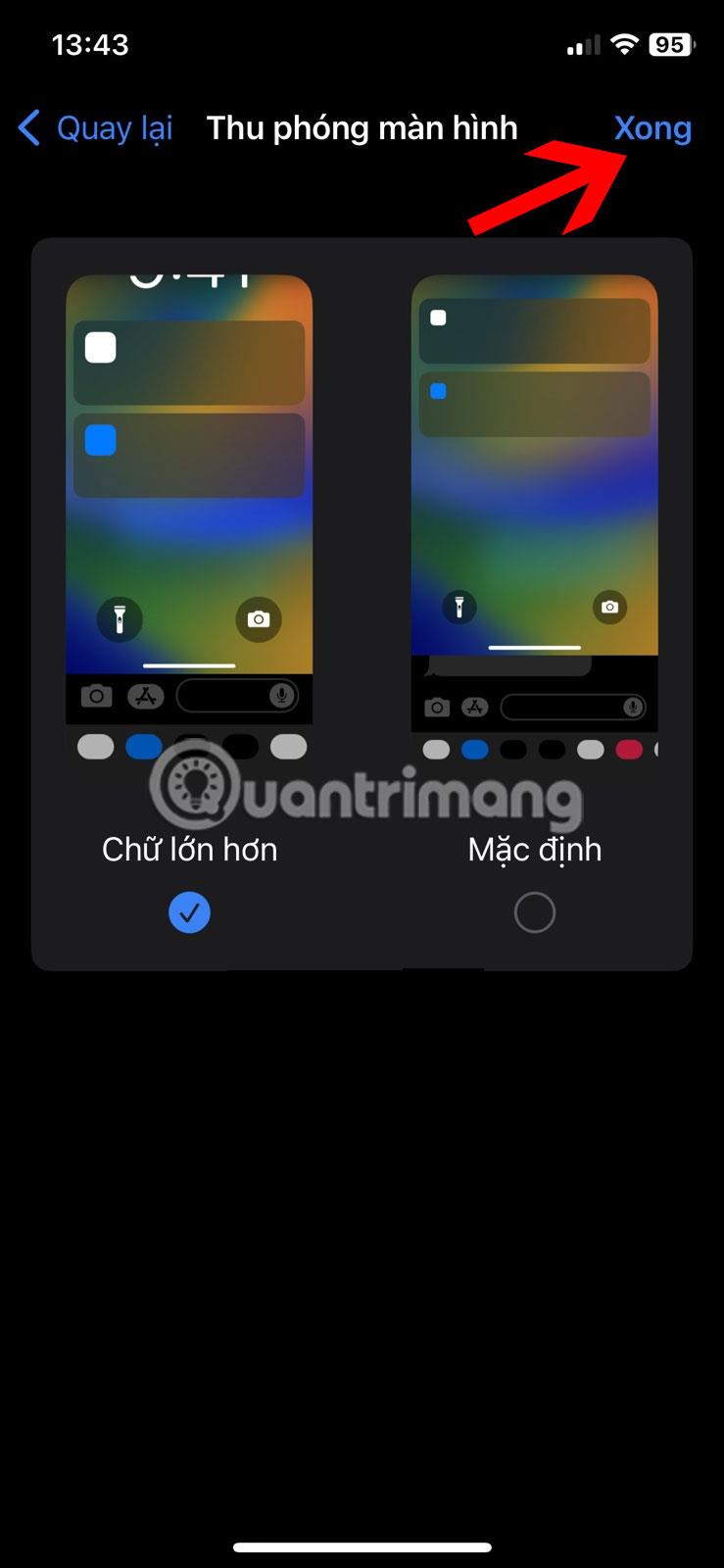
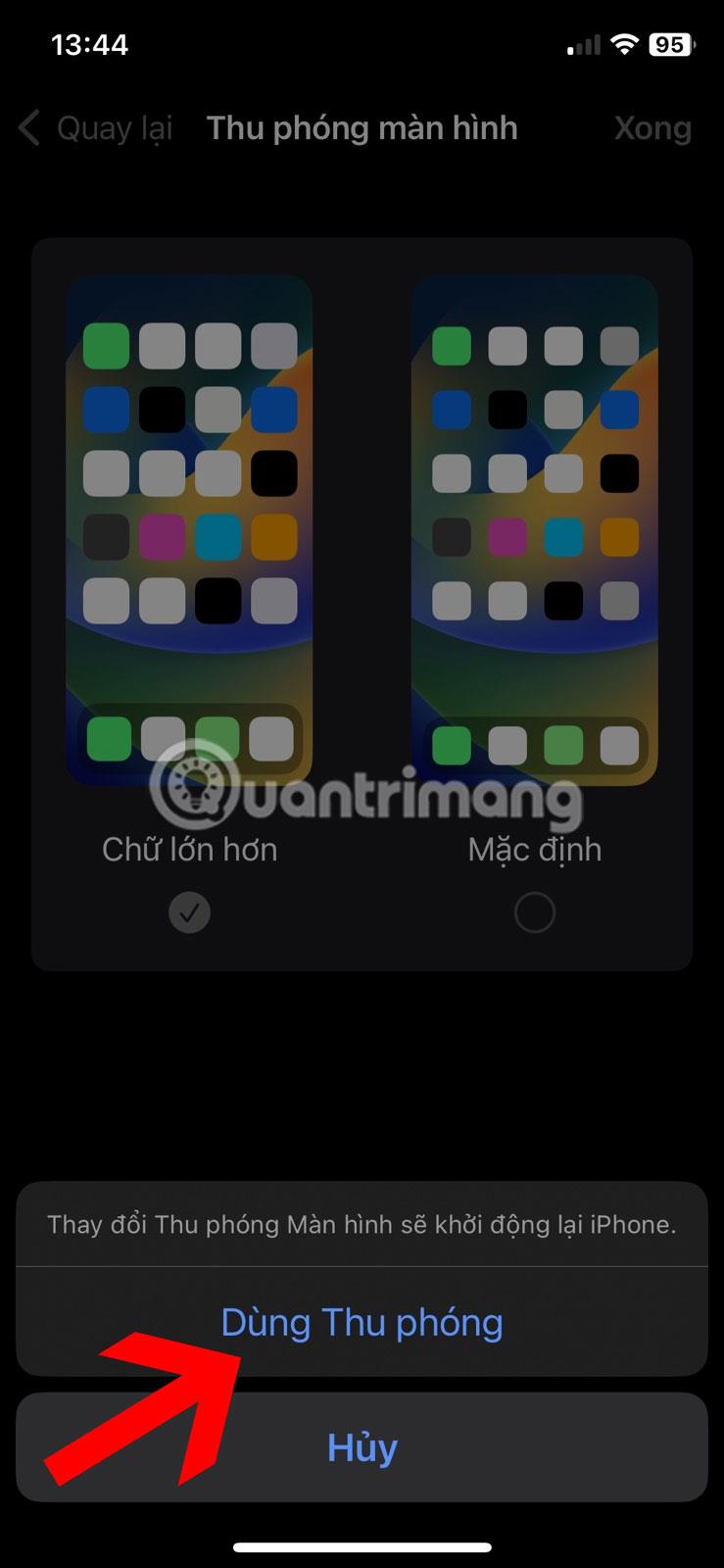
Patarimas : norėdami grįžti į įprastą, 3 veiksme pasirinkite Numatytasis. iPad pasirinkite Daugiau vietos .
2. Perjunkite į kraštovaizdžio režimą
Kitas paprastas būdas padidinti klaviatūrą – perjungti į gulsčią padėtį. Pradėkite išjungdami vertikalų ekrano užraktą savo iPhone ar iPad, tada pasukite įrenginį, kol veskite, kad padidintumėte klaviatūrą. Atlikite toliau nurodytus veiksmus.
1. Suaktyvinkite valdymo centrą „ iPhone“ arba „iPad“ vienu pirštu žemyn iš viršutinio dešiniojo ekrano kampo.
2. Jei vertikalaus ekrano užrakto mygtukas yra raudonas, jūsų iPhone nesisuks automatiškai. Spustelėkite šį mygtuką, kad jį išjungtumėte.
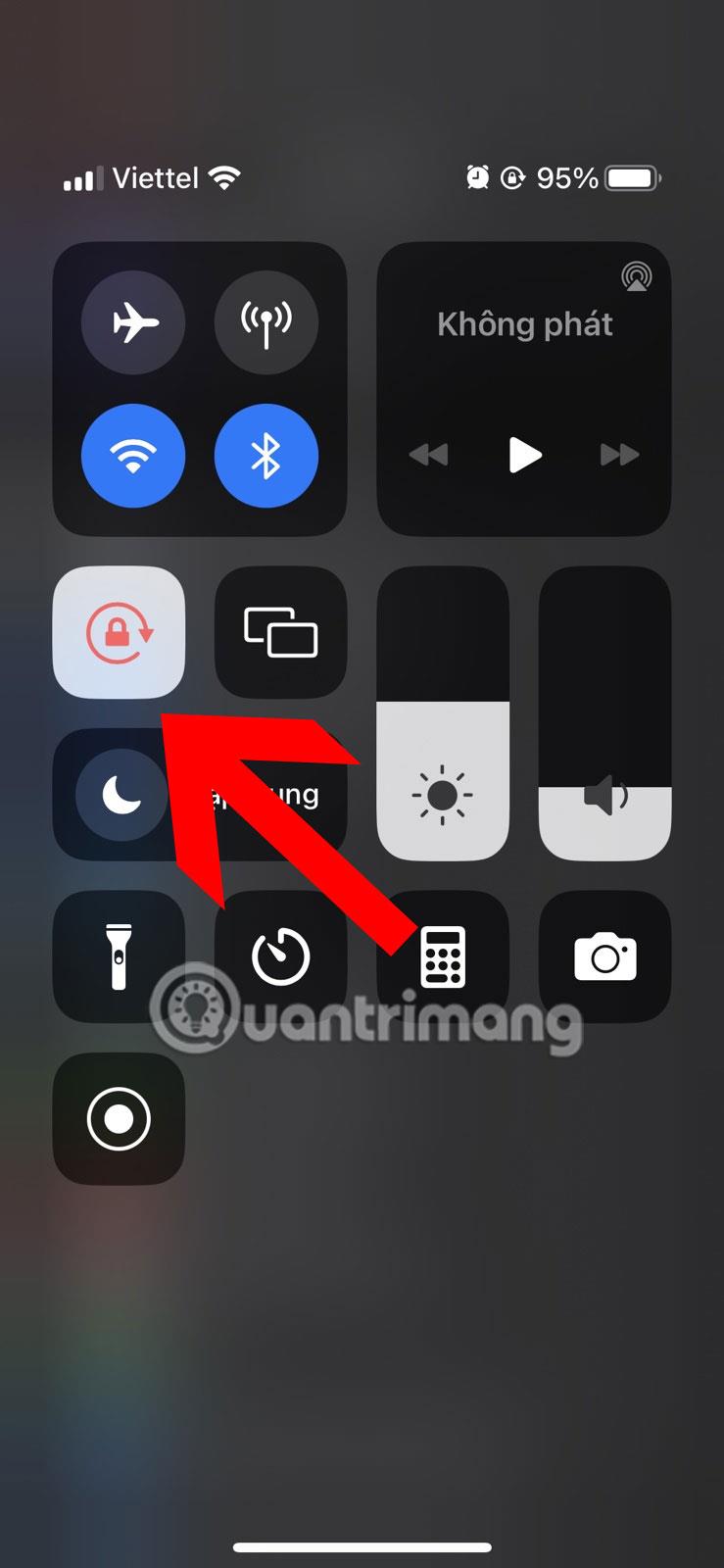
Išjunkite „iPhone“ vertikalų ekrano užraktą
3. Atidarykite programą, kurioje rašysite, tada pasukite savo iPhone į gulsčią padėtį, kad galėtumėte vesti tekstą didesne klaviatūra.
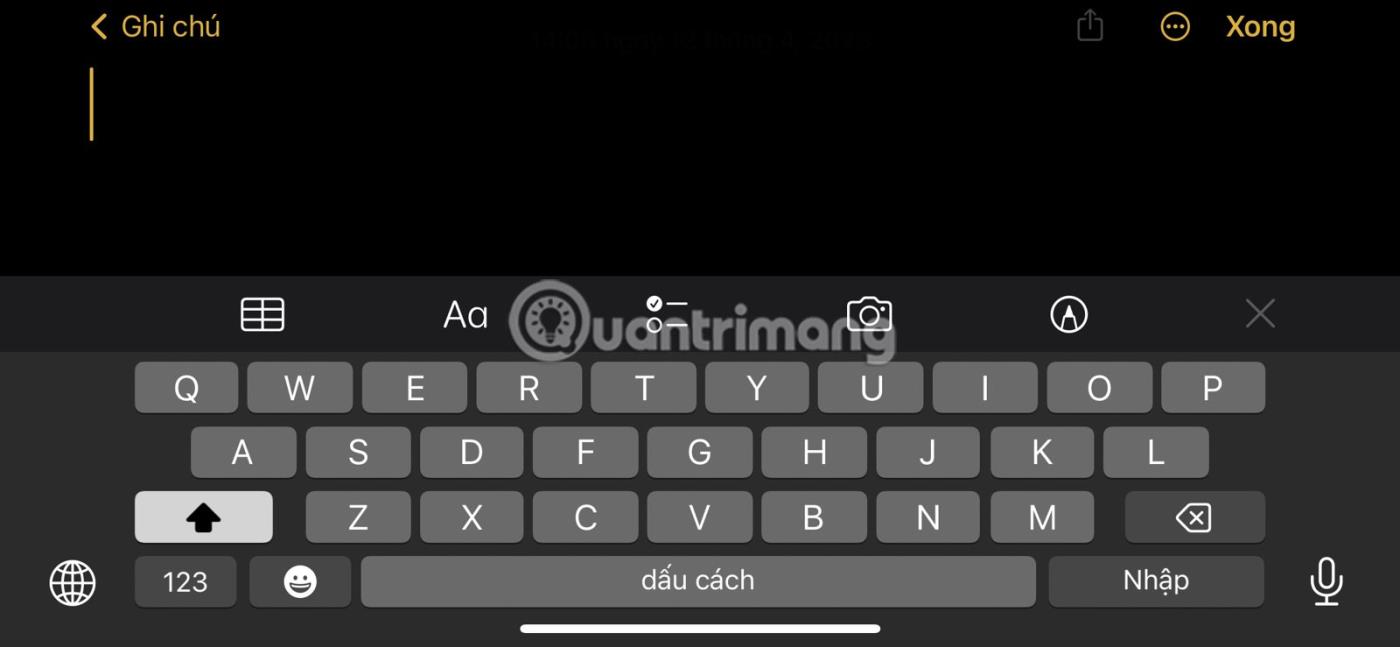
Horizontali klaviatūra iPhone
3. Naudokite trečiųjų šalių programas
Nors numatytoji klaviatūros programa „iPhone“ ir „iPad“, taip pat kai kurios populiarios klaviatūros programos, pvz., „ Gboard“ , neleidžia keisti klaviatūros dydžio, vis tiek yra kai kurios trečiųjų šalių klaviatūros programos, kurios gali išspręsti problemą. taupo jus nuo numatytojo klaviatūros dydžio .
Nemokama programa Fleksy leidžia padidinti klaviatūrą. Atlikite šiuos veiksmus, kad padidintumėte savo iPhone arba iPad klaviatūrą naudodami Fleksy.
1. Atsisiųskite Fleksy programą į savo iPhone arba iPad.
2. Atidarykite Fleksy programą ir vykdykite ekrane pateikiamas instrukcijas, kad pridėtumėte klaviatūrą prie savo iPhone.
3. Jei Fleksy klaviatūra neveikia taip, kaip tikėtasi, atidarykite programą Nustatymai , tada atidarykite Fleksy > Klaviatūra .
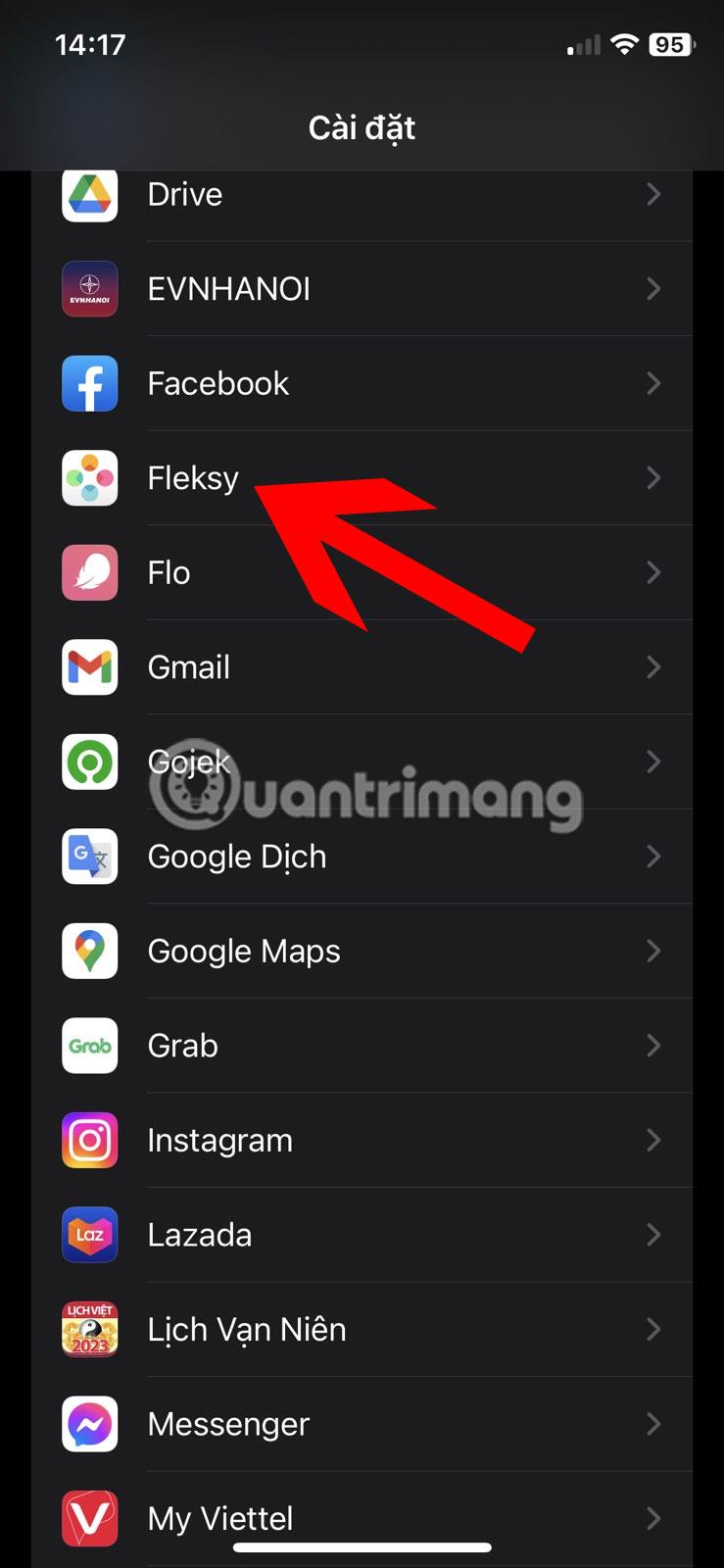
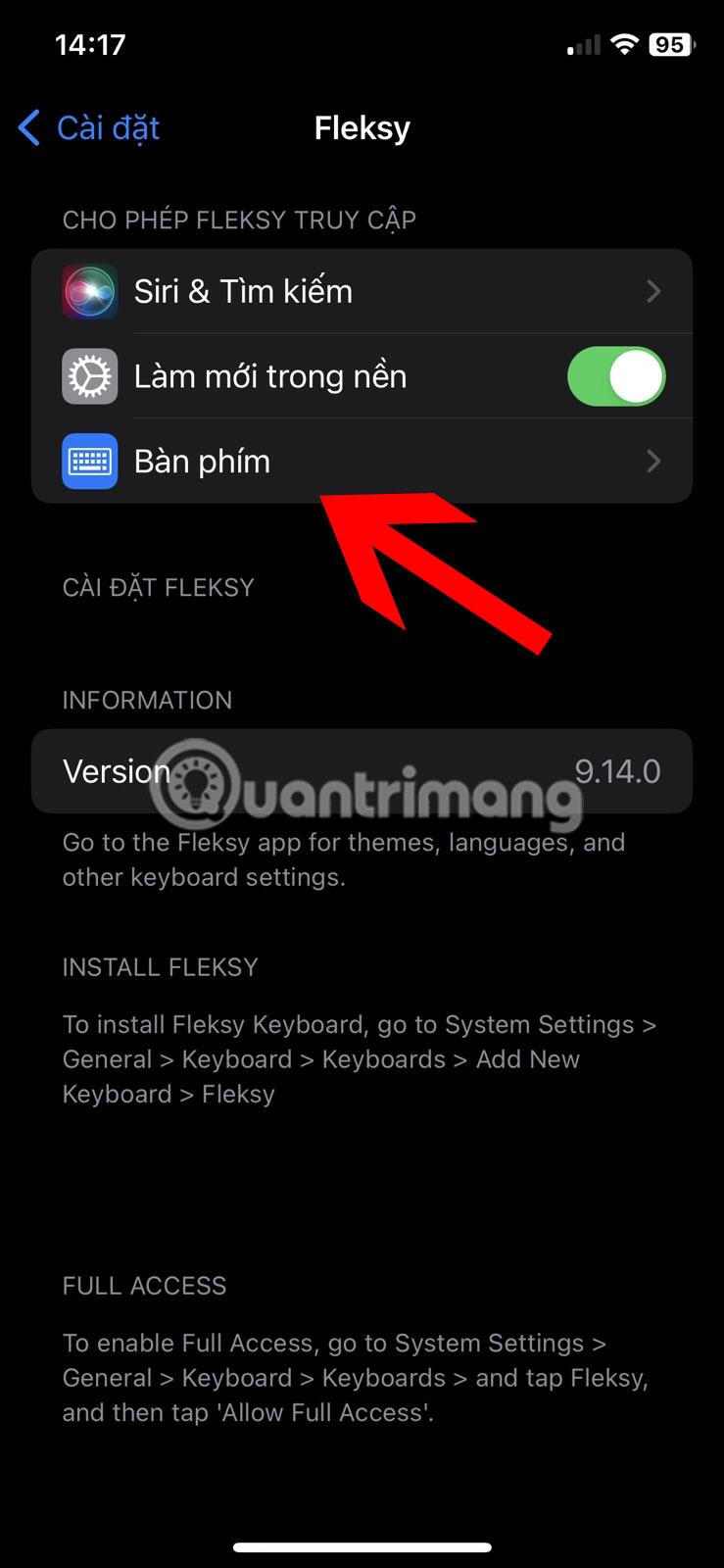
4. Įjunkite perjungiklius šalia Fleksy ir Allow Full Access .
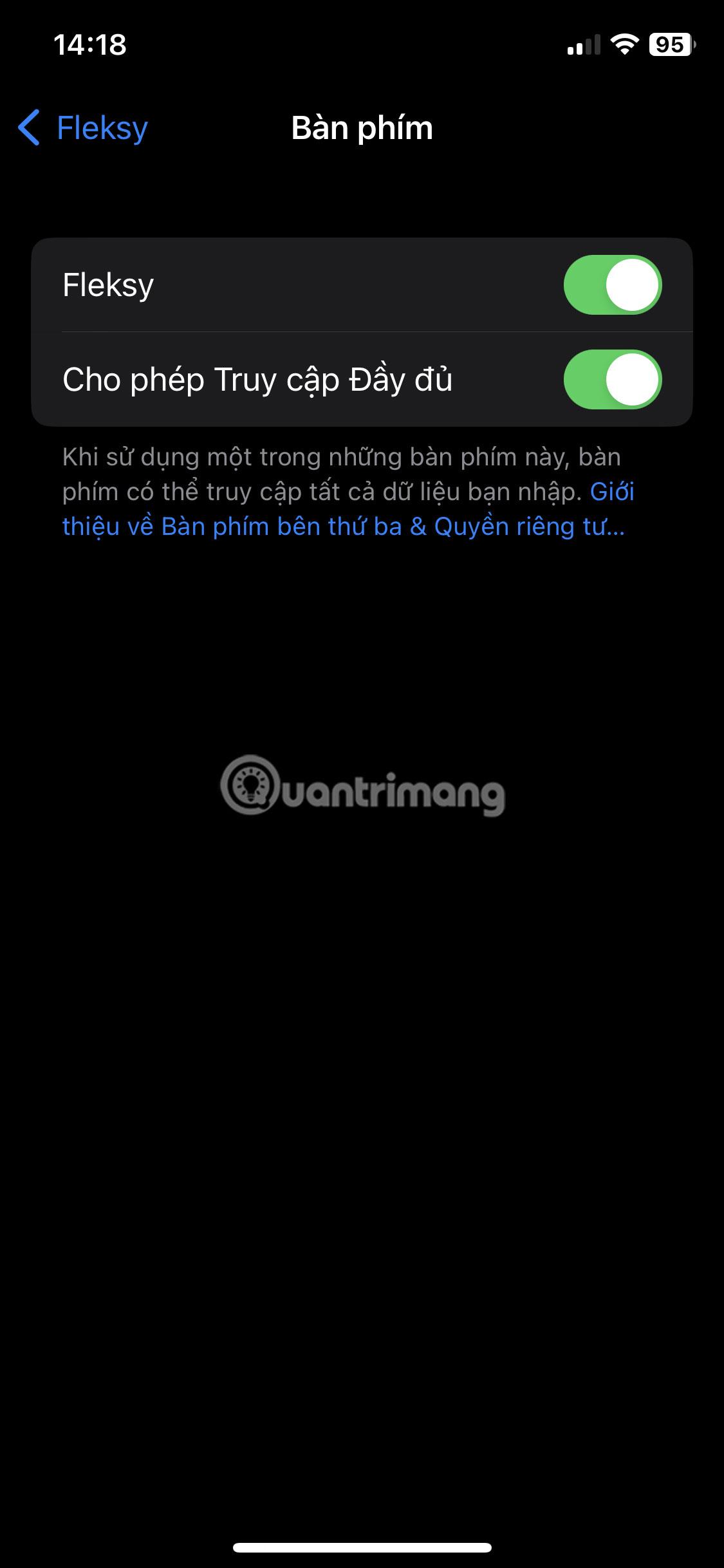
Suteikite „Fleksy“ visišką prieigą
5. Jei Fleksy klaviatūra nerodoma, eikite į Nustatymai > Bendrieji > Klaviatūra > Klaviatūra . Palieskite Pridėti naują klaviatūrą . Slinkite žemyn ir pasirinkite Fleksy , pateiktą skiltyje Trečiųjų šalių klaviatūros .
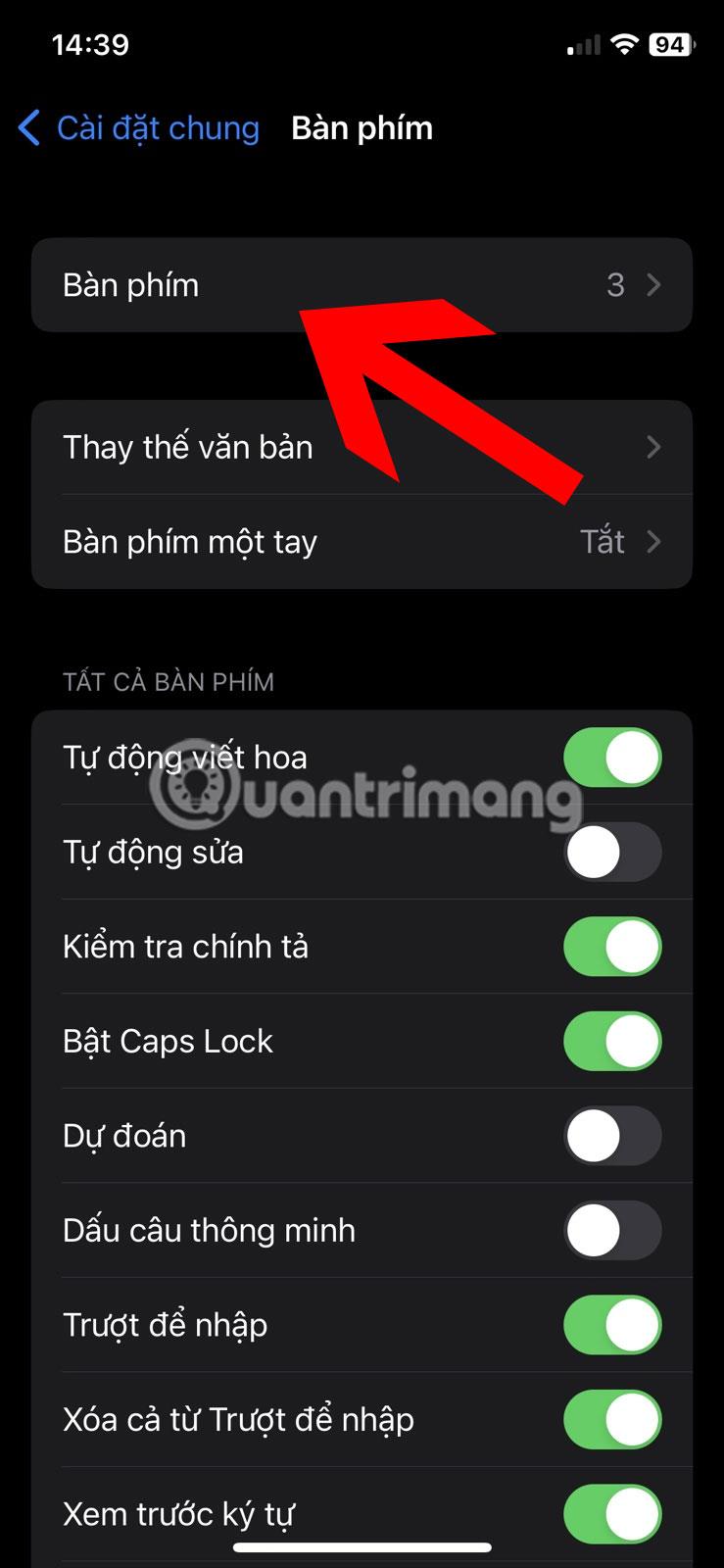
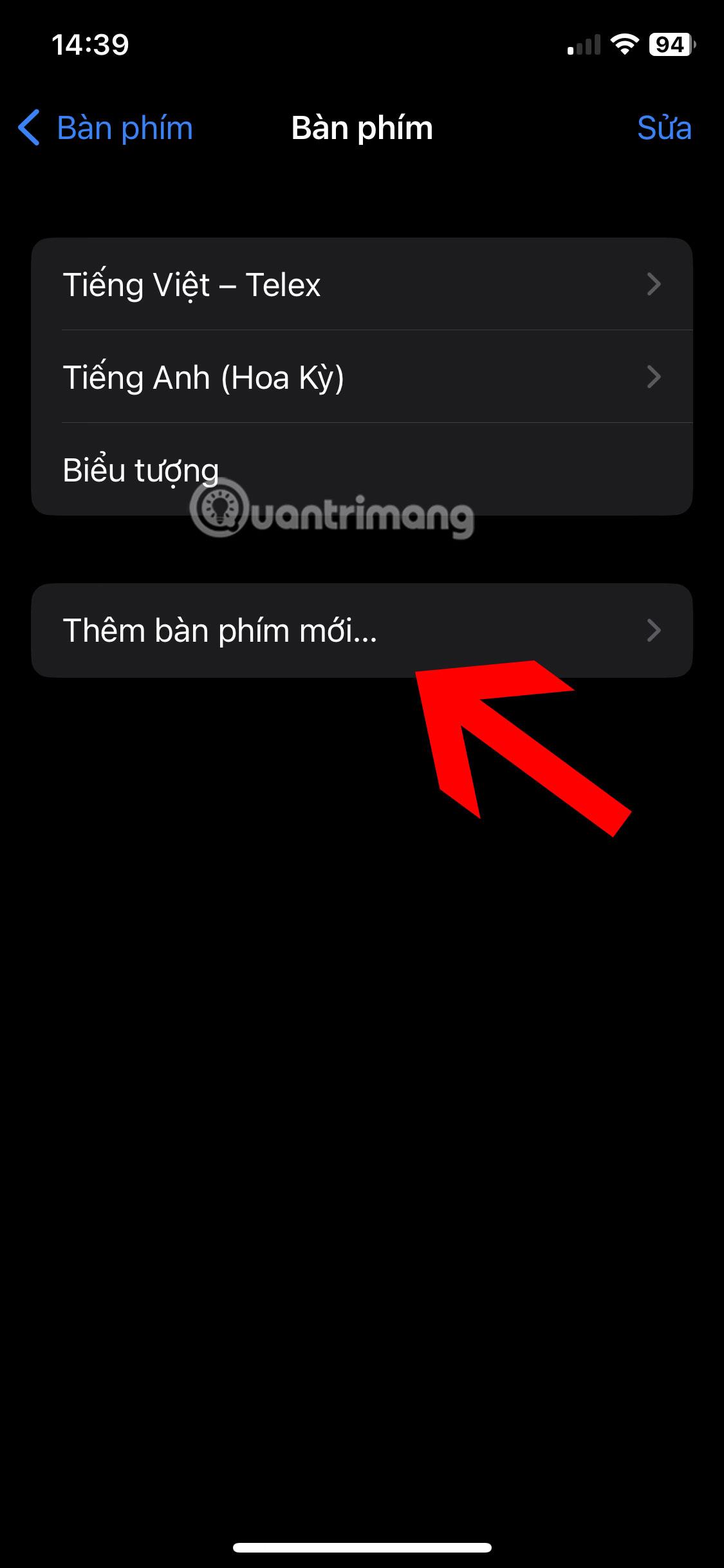

6. Atidarykite bet kurią programą, kurioje galite įvesti tekstą, pvz., užrašus. Paspauskite ir palaikykite gaublio piktogramą esamoje klaviatūroje, tada sąraše pasirinkite Fleksy.
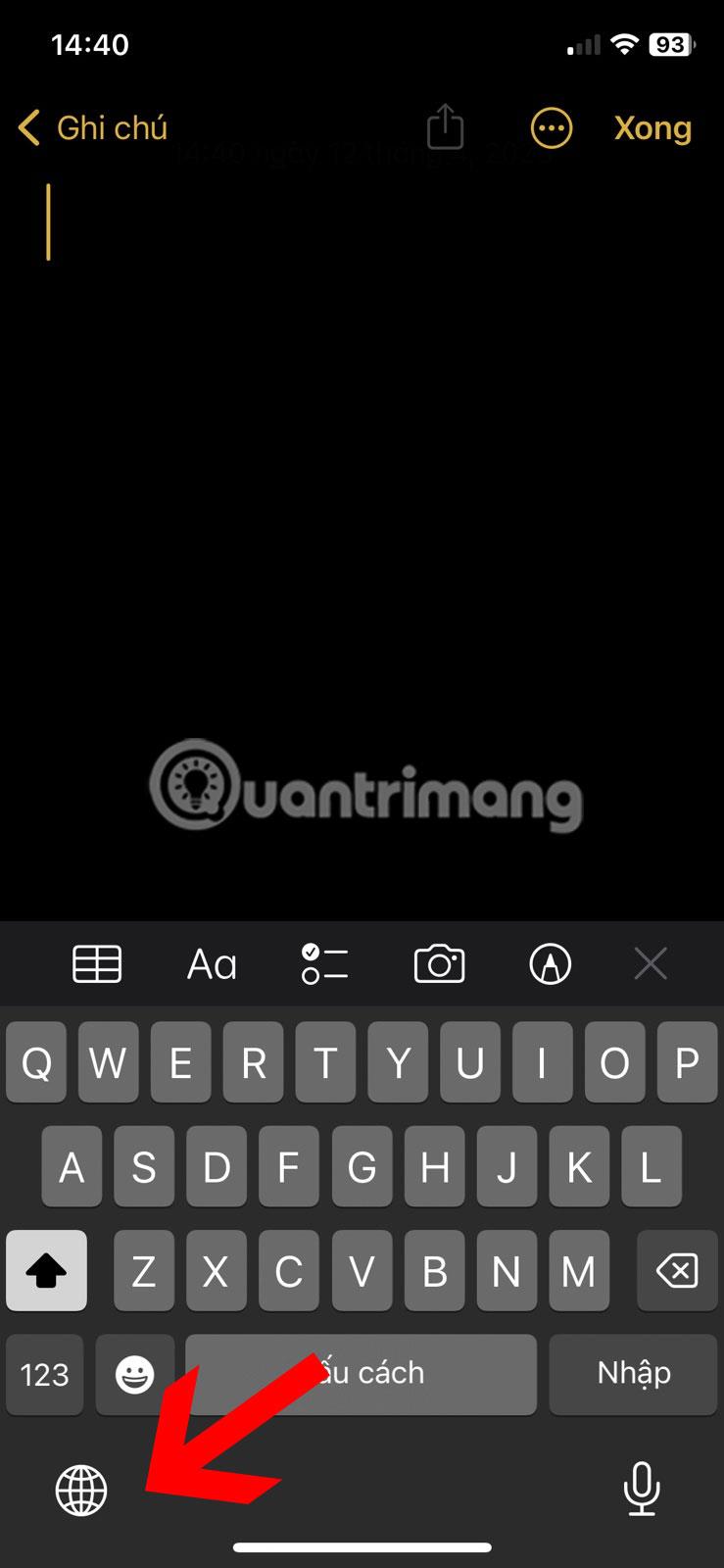
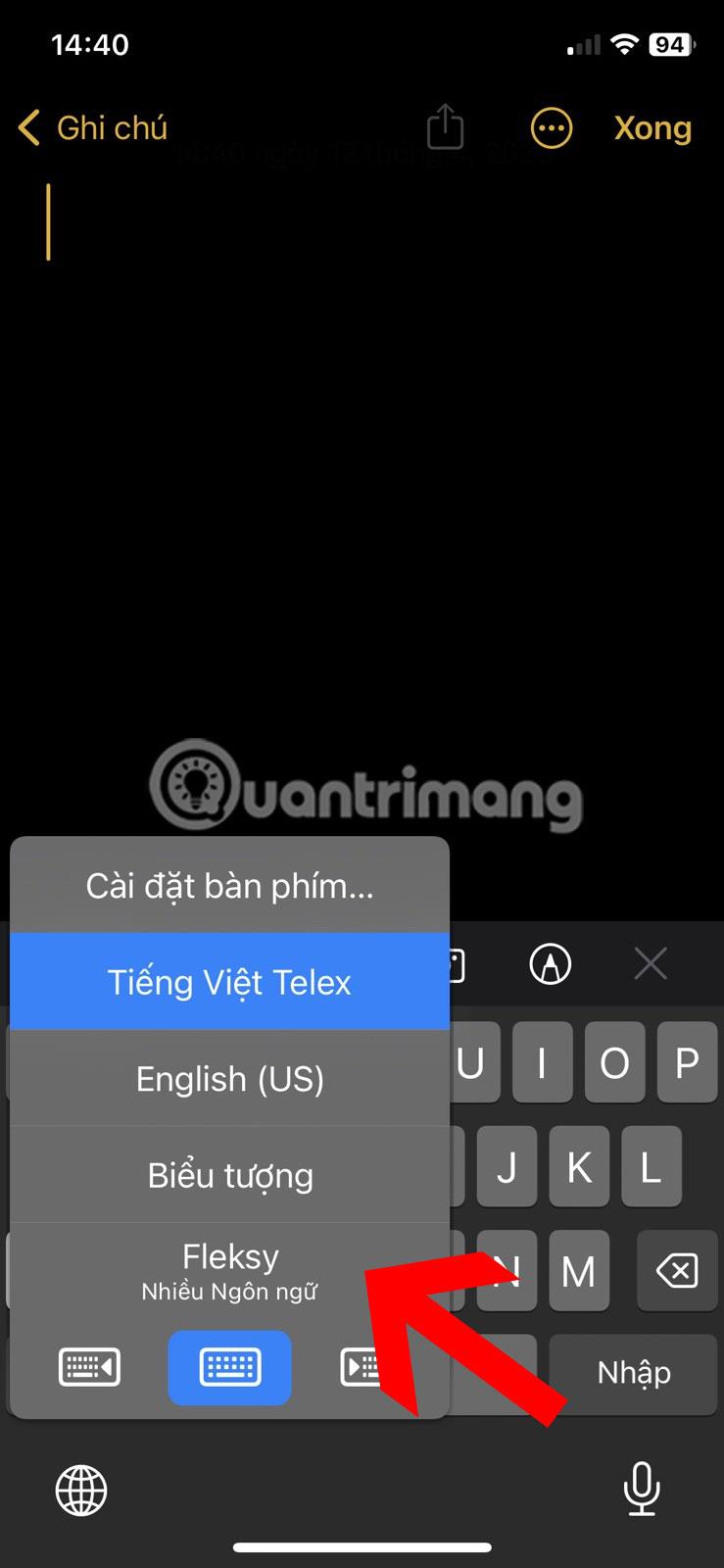
Pastaba : jei naudojate aparatinę klaviatūrą, neturėsite parinkties Globe. Klavišas arba klavišų derinys, kurį turite paspausti, priklauso nuo klaviatūros gamintojo.
7. Norėdami padidinti Fleksy klaviatūrą, atidarykite Fleksy klaviatūros programą bakstelėdami jos piktogramą pagrindiniame ekrane arba programų stalčiuje.
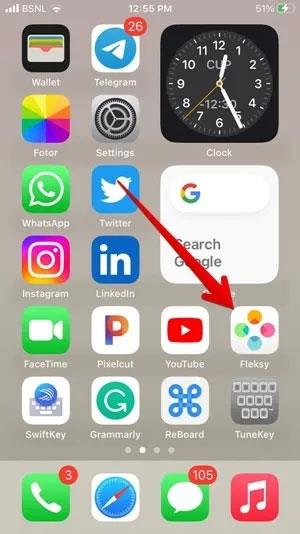
Atidarykite „Fleksy“ „iPhone“.
8. Viršuje bakstelėkite piktogramą Daugiau , tada – Klaviatūros dydis .
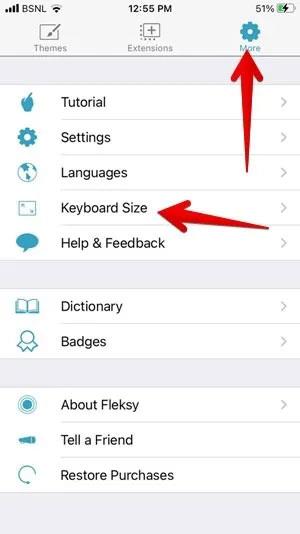
Sureguliuokite klaviatūros dydį Fleksy
9. Bakstelėkite Didelis.
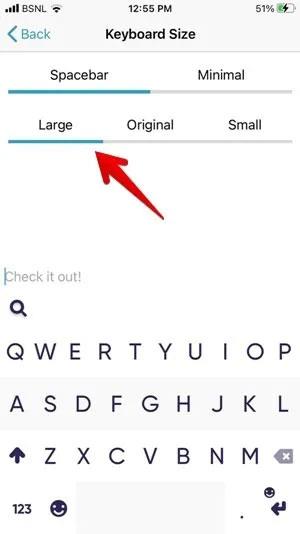
Padidinkite klaviatūros dydį
Kitos nemokamos klaviatūros programos, kurias galite naudoti norėdami padidinti klaviatūrą, yra:
- „ReBoard“ : bakstelėkite teksto lauką bet kurioje programoje, kad atidarytumėte „ReBoard“ klaviatūrą, tada apatiniame kairiajame kampe palieskite piktogramą „Nustatymai“ ir palieskite + piktogramą , kad padidintumėte klaviatūros dydį.
- TuneKey : atidarykite TuneKey programą iPhone. Spustelėkite Koreguoti klavišo dydį ir vilkite slankiklį į kairę, kad padidintumėte.
4. Išjunkite vienos rankos režimą
Ar jūsų iPhone klaviatūra įstrigo ir pasislenka į kairę arba dešinę? Tai įrodo, kad jis veikia viena ranka.
1. Bakstelėkite rodyklės piktogramą kairėje arba dešinėje klaviatūros pusėje, kad ją padidintumėte.
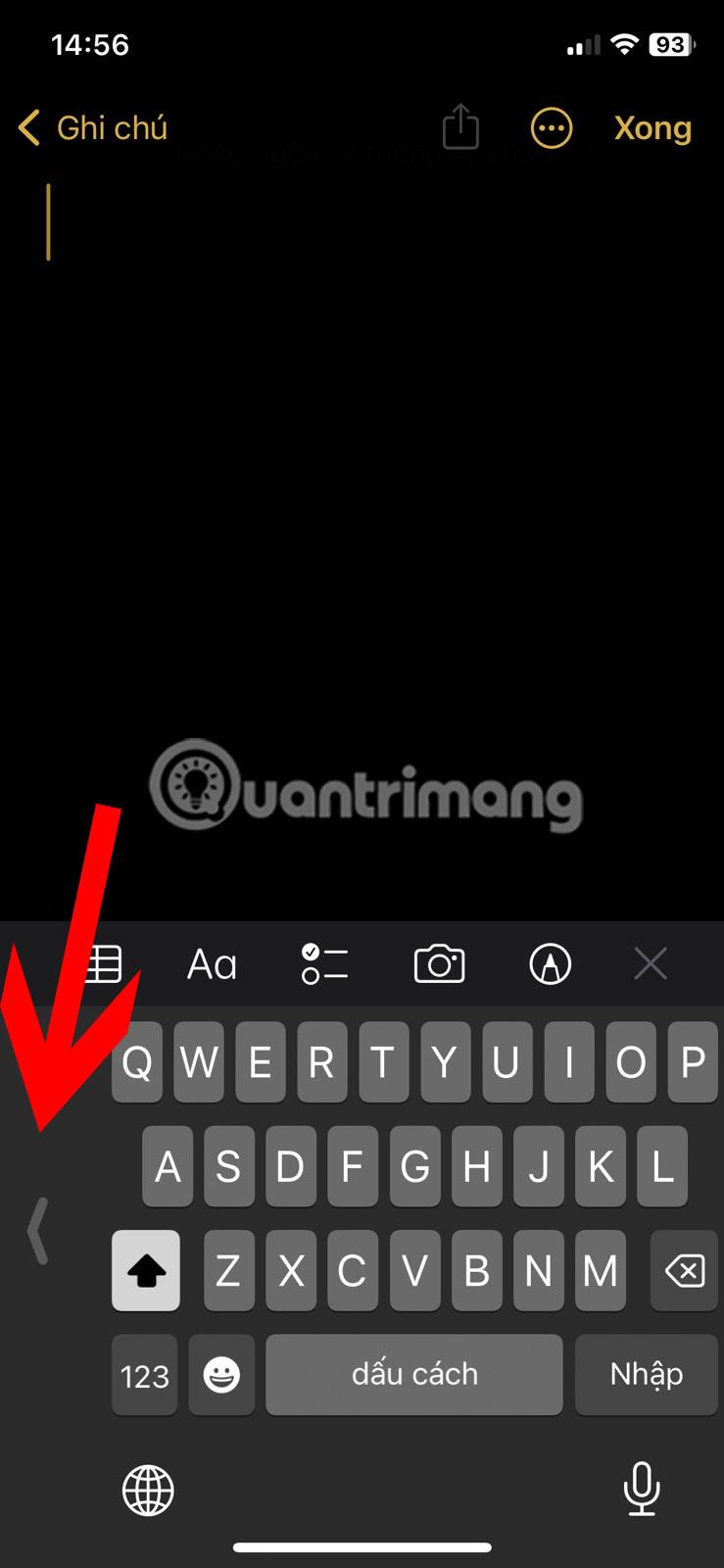
Išjunkite vienos rankos režimą iPhone klaviatūroje
2. Jei tai neveikia, paspauskite ir palaikykite gaublio piktogramą ir bakstelėkite klaviatūros piktogramą viduryje.
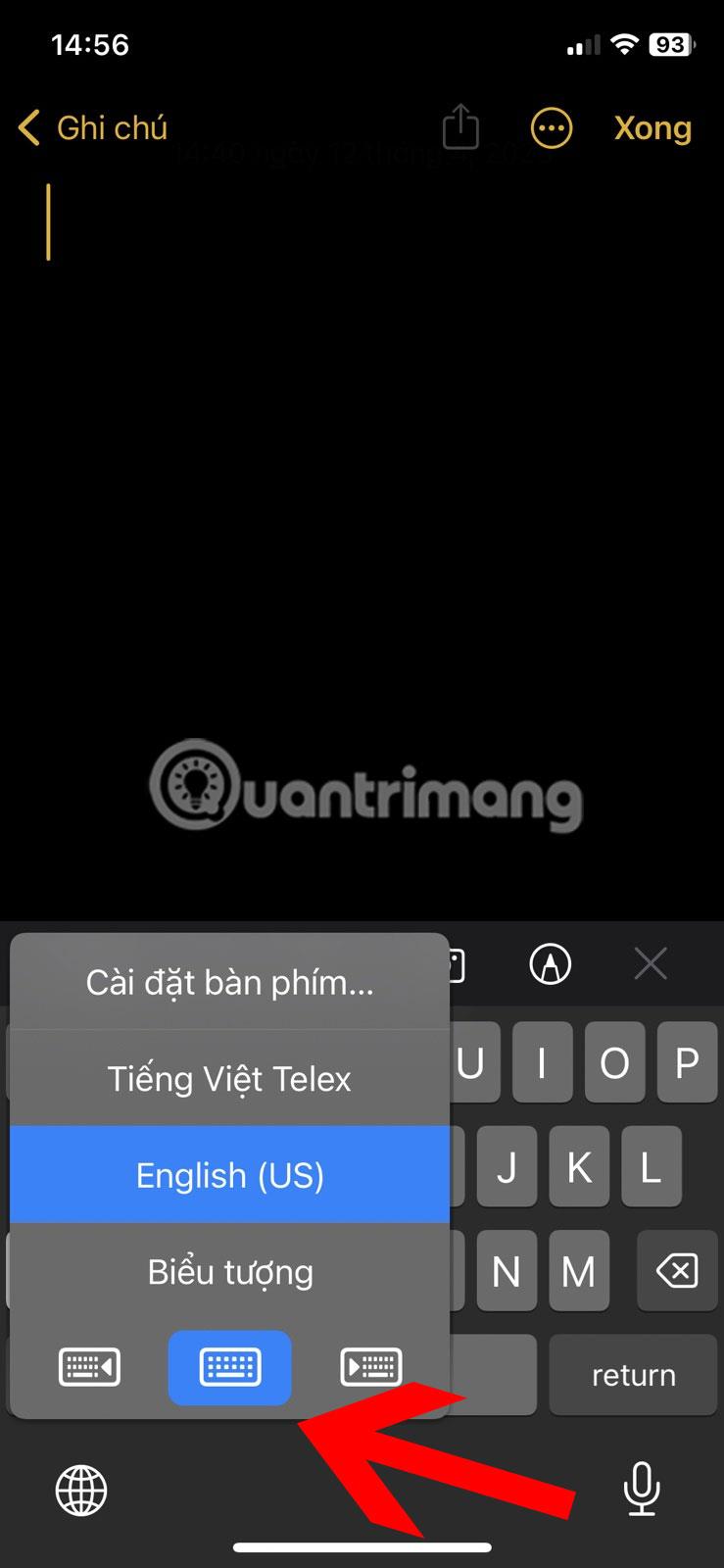
Išjunkite vienos rankos režimą „iPhone“.
5. Išjunkite slankiąją klaviatūrą iPad
Jei jūsų iPad klaviatūra yra maža ir atsitiktinai padėta ekrane, o ne apačioje, ji veikia slankiojo režimo. Norėdami pakeisti iPad klaviatūrą atgal į įprastą dydį, turite išjungti slankiąją klaviatūrą. Tai galite padaryti dviem būdais, kaip parodyta žemiau.
1. Pirmasis metodas apima gestų naudojimą. Galite naudoti mažos slankiosios klaviatūros suspaudimo gestą, kad padidintumėte ją iki normalaus dydžio. Tiesiog patraukite du pirštus vienas nuo kito laikydami klaviatūrą.

Išjunkite slankiąją klaviatūrą iPad
2. Arba laikykite klaviatūrą plūduriuojančią už mažos juostos / rankenos apačioje, tada vilkite ją į apatinį ekrano kraštą. Klaviatūra taps didesnė ir grįš į numatytąjį dydį.

Sukurkite slankiąją klaviatūrą didesniame iPad
6. Išjunkite padalintą klaviatūrą iPad
Jei jūsų iPad klaviatūra padalinta per pusę, klaviatūra veikia padalijimo režimu.
1. Norėdami sujungti klaviatūros dalis, uždėkite pirštus ant kiekvienos klaviatūros pusės, tada judinkite abu pirštus vienas link kito, kol abi klaviatūros pusės susijungs.
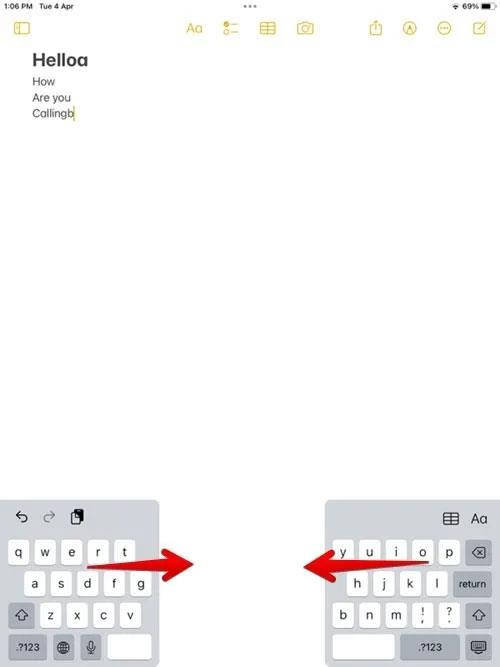
Išjunkite padalintos klaviatūros funkciją iPad
2. Arba paspauskite ir palaikykite klaviatūros piktogramą apatiniame dešiniajame kampe ir nepakeldami piršto slyskite pirštu link parinkties Dock and Merge , tada atleiskite.
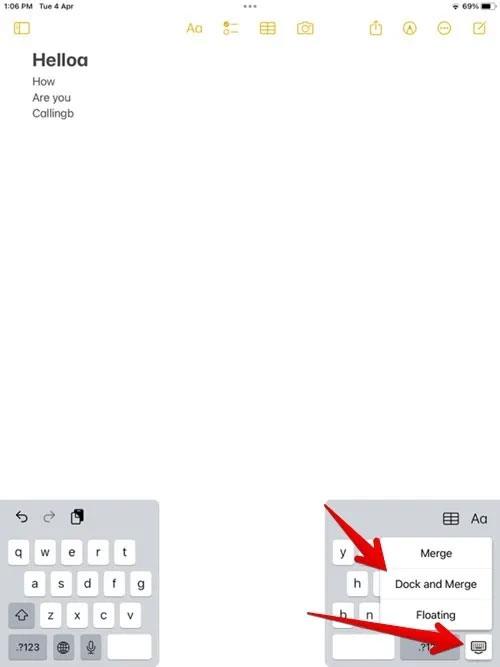
Sujungti padalintą klaviatūrą
7. Padidinkite iPad klaviatūrą naudodami Apple Pencil
Kartais, kai bakstelite teksto lauką Apple Pencil, prijungtu prie iPad, vietoj įprastos apačioje pritvirtintos klaviatūros pasirodo slankioji klaviatūra.
Kad taip nenutiktų, išjunkite „Apple Pencil“ „Scribble“ funkciją, eikite į „Settings“ > „Apple Pencil“ , tada išjunkite jungiklį šalia „Scribble“.
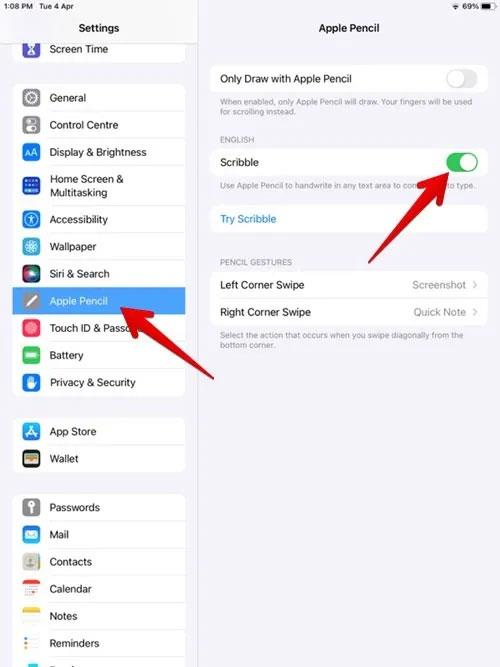
Išjunkite „Scribble“ „iPad“.